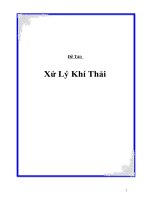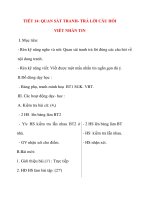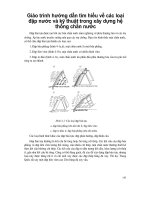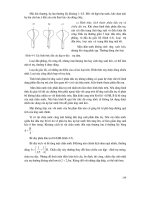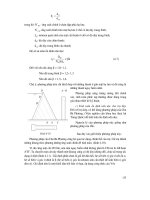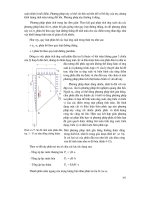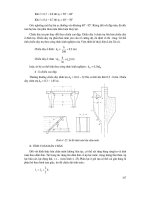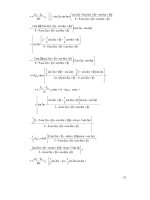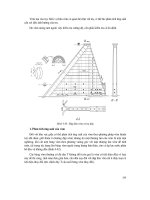- Trang chủ >>
- Nông - Lâm - Ngư >>
- Thú y
giao an
Bạn đang xem bản rút gọn của tài liệu. Xem và tải ngay bản đầy đủ của tài liệu tại đây (702.11 KB, 92 trang )
<span class='text_page_counter'>(1)</span><div class='page_container' data-page=1>
<i><b>Ngày soạn: 05/9/2005</b></i> <i><b>Tiết 1</b></i>
<b>§</b>
<b> 1</b>
<b>TIN HỌC LÀ MỘT NGÀNH KHOA HỌC</b>
<i><b>I. MỤC TIÊU</b></i>
Học sinh hiểu được:
- Tin học là một ngành khoa học đã và đang phát triển mạnh mẽ
- Đặc tính và vai trị của của máy tính, biết được thuật ngữ tin học.
<i><b>II. ĐỒ DÙNG DẠY HỌC</b></i>
1) Giáo viên: Mơ hình máy vi tính hay máy tính thật.
2) Học sinh: Đọc tài liệu, nghe giảng, thảo luận, trả lời câu hỏi của giáo viên.
<i><b>III. HOẠT ĐỘNG DẠY VÀ HỌC:</b></i>
<b>TG</b> <b>Nội dung bài giảng</b> <b>Hoạt động của thầy và trị</b>
<b>1) Sự hình thành và phát triển của</b>
<b>tin học:</b>
Sự phát triển của xã hội loài người
được dựa trên 3 yếu tố sau:
- Tài nguyên thiên nhiên
- Con người (sức lao động)
- Tư bản (tiền tệ)
Ngày nay, ngoài 3 yếu tố trên được
tăng cường thêm thông tin - là một
dạng tài nguyên mới
- Con người sáng tạo ra máy tính
điện tử để khai thác thông tin tạo ra
ngành khoa học tương ứng: Tin học.
- Tin học được hình thành và phát
triển độc lập với các nội dung, mục tiêu,
phương pháp riêng và ngày càng ứng
dụng nhiều trong các lĩnh vực hoạt động
của xã hội loài người.
- Đặc thù chính của Tin học là: qua
trình nghiên cứu và phát triển không tác
rời việc sử dụng công cụ lao động – đó
GV: Đặt vấn đề vào bài mới:
Cuộc cách mạnh công nghiệp hơn
100 năm nay đã phát triển khá
nhanh và đã ứng dụng triệt để vào
cuộc sống như: điện thoại, radio,
tivi, ô tô, máy bay,... theo đó là hàng
loạt các thành tựu khoa học kỹ thuật
trong đó có máy tính điện tử.
? Em nào có thể cho cả lớp biết
sự hiểu biết của mình về máy tính
-Gọi 1 HS
HS: Trả lời.
GV: gọi 1 học sinh khác trả lời
theo sự hiểu biết của mình.
GV: ? Thế máy tính dùng để làm
gì? Gọi 1 HS trả lời.
</div>
<span class='text_page_counter'>(2)</span><div class='page_container' data-page=2>
<b>điện tử</b>
- Máy tính có thể “làm việc không
mệt mỏi” trong 24/24 giờ.
- Tốc độ xử lý nhanh và ngày càng
được nâng cao.
- Độ chính xác cao.
- Lưu trữ lượng thông tin lớn.
- Giá thành hạ.
- Máy tính có thể liên kết để tạo
thành một hệ thống lớn (mạng máy
tính).
Khơng đồng nhất tin học với máy
tính.
chỉ trợ giúp tính tốn, nhưng ngày
nay lượng thơng tin nhiều và phong
phú, do đó con người đã không
ngừng cải tiến công cụ lao động để
đáp ứng nhu lưu trữ, tìm kiếm và xử
lý thơng tin. Ngày nay đã tin học
hoá mọi lĩnh vực hoạt động của xã
hội lồi người. Máy tính xuất hiện
nhiều và khắp nơi, chúng hỗ trợ hay
thay thế hoàn toàn con người, làm
những việc do con người giao bằng
cách thực hiện những chương trình
do con người viết cho chúng.
GV: Máy tính là thiết bị vật lý.
Để sử dụng cơng cụ này chúng ta
phải có kiến thức nhất định về Tin
học, trên cơ sở đó máy tính trợ giúp
cơng việc của mình theo nghề
nghiệp.
<b>3) Học vấn tin học Phổ thơng</b>
<i><b>a. Phần biết:</b></i> biết có ngành khoa học
tin học và vai trị của nó trong cuộc sống
hiện nay, có ý thức về nó. (học vấn tin
học phổ thông).
<i><b>b. Phần hiểu:</b></i> hiểu được một số kiến
thức cơ bản của tin học, sơ lược cấu trúc
và hoạt động của máy tính, khả năng của
máy tính,...
<i><b>c. Phần kỹ năng:</b></i> biết làm một số
công việc thông thường trên máy tính.
GV: Tin học là một ngành khoa
học mà công cụ lao động là máy
tính điện tử. ? Em nào cho biết
muốn sử dụng một cái máy ta phải
làm gì. Gọi 1 HS trả lời.
HS: trả lời
GV: Bổ sung và đưa được việc
sử dụng máy tính tương tự như việc
sử dụng một cái máy đơn thuần
nhưng đòi hỏi cao hơn: Biết, hiểu và
sử dụng.
<b>4) Thuật ngữ Tin học:</b>
- Informatique (Pháp)
- Informatics (Anh)
<i><b>Tóm lại:</b></i> Tin học là một ngành khoa học dựa trên máy tính điện tử nghiên
cứu cấu trúc, các tính chất chung của thông tin, các qui luật và phương pháp thu
thập, lưu trữ, tìm kiếm, biến đổi, truyền thơng tin và ứng dụng của nó vào các
lĩnh vực hoạt động khác nhau của đời sống xã hội.
<i><b>IV. CŨNG CỐ</b></i>
</div>
<span class='text_page_counter'>(3)</span><div class='page_container' data-page=3>
<i><b>Ngày soạn: 12/9/2005</b></i> <i><b>Tiết 2</b></i>
<b>§</b>
<b> 2</b>
<b>THƠNG TIN VÀ DỮ LIỆU</b>
<i><b>I. MỤC TIÊU</b></i>
Học sinh hiểu được:
- Khái niệm thông tin, dữ liệu; thể hiện thơng tin cho máy tính hiểu và xử lý được.
- Các dạng thông tin, các đơn vị đo thơng tin.
- Mã hóa thơng tin trong máy tính và biểu diễn dữ liệu của máy tính. Hiểu được
một số hệ đếm cơ bản.
<i><b>II. ĐỒ DÙNG DẠY HỌC</b></i>
1) Giáo viên: - Máy tính và các file văn bản, hình ảnh (một số đoạn phim), âm
thanh
- Các mơ hình về hệ đếm phóng lớn, các tranh về đơn vị đo thông
tin, bảng mã ASCII.
- Phiếu học tập.
2) Học sinh: Đọc tài liệu, nghe giảng, thảo luận, trả lời câu hỏi của giáo viên, làm
phiếu học tập.
<i><b>III. HOẠT ĐỘNG DẠY VÀ HỌC:</b></i>
</div>
<span class='text_page_counter'>(4)</span><div class='page_container' data-page=4>
<b>1) Khái niệm thông tin và dữ </b>
<b>liệu</b>
- Trước mỗi thực thể (sự vật, sự
kiện) tồn tại khách quan, con người
luôn muốn biết rõ về nó càng nhiều
càng tốt. Hiểu biết ít thì cảm thấy bất
định (khó xác định). Thông tin về
một thực thể là sự hiểu biết về thực
thể đó.
Ví dụ: điểm và lời phê của giáo
viên trong học bạ giúp cha mẹ biết
được con cái mình học như thể nào.
- Muốn đưa thông tin vào máy,
con người phải tìm cách thể hiện
thông tin sao cho nhận biết và xử lý
được. Dữ liệu là thông tin được đưa
vào máy.
<b>Hoạt động 1:</b>
GV: Đặt vấn đề vào bài mới: Thông
tin là cơ sở hiểu biết về một thực thể, sự
vật, hiện tượng, sự kiện,... nào đó.
? Em nào có thể cho cả lớp biết vid
dụ về thơng tin - Gọi 1 HS
HS: Trả lời.
GV: gọi 1 học sinh khác trả lời theo
sự hiểu biết của mình.
GV: bổ sung và hướng các em
tham gia vào bài học.
<b>2) Đơn vị đo thông tin</b>
- Mỗi sự cật hay sự kiện đều hàm
chứa thông tin
- Đơn vị cơ bản để đo thơng tin
là BIT. Đó là lượng thông tin vừa dủ
để xác định chắc chắn một trạng thái
của sự kiện có 2 trạng thái và khả
năng xuất hiện là như nhau.
Ví dụ: Đồng tiền có 2 mặt sấp và
ngửa. Qui ước mặt sấp là 0, ngửa là
1 thì kết cục biểu diễn mặt một trong
2 số 0 hay 1. Như vậy mỗi chữ số 0
hay 1 mang một lượng thơng tin nào
đó gọi là bit 1 hay bit 0.
Ví dụ khác: dãy 8 bóng đèn (xem
sách giáo khoa).
8 bit tạo thành 1 byte (bai).
Ngoài 2 đơn vị là bit và byte cịn có
các đơn vị đo thơng tin sau:
Hoạt động 2:
GV: Em nào có thể cho biết một số
đơn vị đo thường dùng:
HS:
- Chiều dài: mét
- Diện tích: mét vng
- Trọng lượng: kg,...
GV: như vậy mọi sự vật đều có thể
đo được ==> Thông tin cũng đo được.
? Em nào có thể cho cả lớp một ví
dụ khác.
<b>Ký hiệu</b> <b>Đọc (theo<sub>SGK)</sub></b> <b>Độ lớn</b>
</div>
<span class='text_page_counter'>(5)</span><div class='page_container' data-page=5>
TB Tê ra bai 1024 GB (210<sub>GB)</sub>
PB Pê ta bai 1024 PB (210<sub>PB)</sub>
<b>3) Các dạng thơng tin</b>
<i><b>Dạng văn bản</b></i>: Báo, sách,...
Dạng hình ảnh: tranh, ảnh, bản đồ,
phim, băng hình,...
Dạng âm thanh: tiếng nói, tiếng ồn,
tiếng đàn, nhạc,... Băng từ, đĩa từ, là vật
chứa thông tin âm thanh.
<b>Hoạt động 3:</b>
GV: Quanh ta có nhiều dạng
thơng tin khác nhau, mỗi dạng có
nhiều cách thể hiện khác nhau.
? Em nào có thể cho ví dụ về các
dạng thơng tin.
GV: Gợi ý để hồn chỉnh
<b>4) Mã hóa thơng tin</b>
- Thơng tin để máy tính xử lý được
cần phải biến đổi thành một dãy bit.
Biến đổi như vậy gọi là mã hóa thơng
tin.
Ví dụ: Thơng tin về 8 bóng đèn.
Thơng tin gốc
Văn bản là dãy ký hiệu (ký tự
-character) viết liên tiếp theo một qui tắc
nào đó. Ký tự bao gồm: các chữ cái
a,b, .., z; A,B ,..., Z; các chữ số thập
phân 0, 1,.., 9; các ký hiệu khác (phép
toán, dấu,...)
- Bảng mã thường dùng là ASCII
(At – sky) American Standard Code for
Information Interchange (mã chuẩn của
Mỹ) gồm 256 ký tự và được đánh số từ
0 đến 255.
- Ví dụ: A (mã 65), nhị
phân:01000001.
GV: Muốn máy tính hiểu thơng
tin thì ta phải mã hóa nó. Thơng tin
được mã hóa thành gì?
HS: trả lời
01101001 Máy tính
Thơng tin mã hóa
GV: Cung cấp bảng mã ASCII
cho học sinh xem. Sau đó hỏi:
</div>
<span class='text_page_counter'>(6)</span><div class='page_container' data-page=6>
<b>5) Biểu diễn dữ liệu trong máy </b>
<b>tính</b>
Dữ liệu trong máy tính là thơng tin
đã được mã hóa.
<i><b>a) Kiểu xâu: </b></i>
Dùng 1 byte để ghi nhận độ dài xâu
(số lượng ký tự) và các byte tiếp theo,
mỗi byte ghi một ký tự từ trái sang phải.
<b>Hoạt động 5:</b>
GV: có nhiều dạng dữ liệu khác
nhau. Em nào có thể cho ví dụ
HS: trả lời
GV: Theo SGK chúng ta chỉ đề
cập đến 2 kiểu là xâu và số
Ví dụ: xâu AB
= 00000010 01000001 01000010
độ dài A B
<i><b>b) Kiểu số:</b></i>
<i><b>* Hệ đếm và các hệ đếm dùng</b></i>
<i><b>trong tin học</b></i>
- Hệ đếm được hiểu là tập các ký
hiệu và qui tắc sử dụng tập ký hiệu đó
để biểu diễn và xác định giá trị số.
VD: Hệ đếm La Mã: khơng phụ
thuộc vị trí, dùng các chữ cái: I, V, X,
L, C, D, M (1, 5, 10, 50, 100, 500,
1000)
GV: Em nào cho cả lớp biết:
- Hệ đếm La mã dùng các ký
hiệu nào?
- Hệ thập phân dùng các ký hiệu
nào?
HS: trả lời
Số N trong hệ đếm cơ số bất kỳ có
biểu diễn là:
N = dn dn-1 dn-2 ... d1d0, d-1, d-2, ... dm
Phần nguyên Phần phân (lẻ)
Giá trị của N được tính theo cơng
thức:
GV: ? Số 102 trong hệ thập phân
được tính như thế nào:
HS:
1*102<sub> + 0*10</sub>1<sub> + 1*100 = 100</sub>
N = dnbn + dn-1bn-1 + ...+ d0b0 + d-1b-1 +...+ d-mb-m
</div>
<span class='text_page_counter'>(7)</span><div class='page_container' data-page=7>
<i><b>Lưu ý:</b></i> Hệ đếm nào thì người ta
viết số đó làm chỉ số dưới. Ví dụ: 1022
(Hệ 2), 5FA16 (hệ 16)
Các hệ đếm thường dùng:
- Hệ thập phân: gồm 10 ký hiệu 0 ..
9. Ví dụ: 542 = 5*102<sub> + 4*10</sub>1<sub> + 2*10</sub>0
- Hệ nhị phân: dùng 2 ký hiệu 0 và
1. Ví dụ: 101 = 1*22<sub> + 0*2</sub>1<sub> + 1*2</sub>0
- Hệ đếm cơ số 16 (Hexa): sử dụng
các ký hiệu 0..9, A(10), B(11), C(12),
D(13), E(14),F (15)
Ví dụ:
2FA=2*162<sub> + 15*16</sub>1<sub>+10*16</sub>0<sub> = 762</sub>
<i><b>* Cách biểu diễn số ngun:</b></i>
Số ngun có dấu hoặc khơng dấu,
tùy theo phạm vi của giá trị tuyệt đố của
số, ta có thể dùng 1 byte, 2 byte hay 4
byte bộ nhớ để ghi nhận giá trị
Xét việc biểu diễn số nguyên 1 byte:
1 byte có 8 bít, mỗi bít có thể là 0 hoặc
1, các bit được đánh số từ phải sang trái
bắt đầu từ 0. Ta gọi 4 bít số hiệu nhỏ là
bit thấp, 4 bit số hiệu cao là bit ca.
Để biểu diễn số nguyên có dấu,
người ta dùng bít cao nhất để thể hiện;
Qui ước 1: là dấu âm, 0: là dấu dương;
7 bit còn lại thể hiện giá trị số.
Bit hiện dấu
1 byte biểu diễn được –128 đến 127
2 byte: khơng dấu: 0 đến 65355
Có dấu: -32768 đến 32767
Ví dụ: số -128 được biểu diễn
bởi dãy bit: 10000000
Số -1 và –127: 11111111 và
10000001.
Thực tế Y là số âm từ -127 đến –
1, X = 128 - |Y|, Y được biểud iễn
bởi dãy bit b6...b0 mà b6...b0 là dạng
nhị phân của X.
Bit
</div>
<span class='text_page_counter'>(8)</span><div class='page_container' data-page=8>
<i><b>* Biểu diễn số thực:</b></i>
Cách viết trong tin học khác với
cách viết trong toán học:
<b>Ký hiệu</b> <b>Tin</b>
<b>học</b>
<b>Toán</b>
<b>học</b>
Dấu phân cách
phần nguyên
và phần phân
Chấm
.
Phảy
,
Dấu phân cách
nhóm 3 số Phảy<sub>,</sub> Chấm<sub>.</sub>
Ví dụ: 12.345,67 ta viết 12,345.67
Các số thực đều đươc biểu diễn
dưới dạng dấu phảy động. Cách biểu
diễn: M.10K. Trong đó 0 M<1 được
gọi là phần định trị và K là số nguyên
dương được gọi là phần bậc.
GV: để biểu diễn số thực máy
dùng 4,6,8,10 byte. Từ bít cao trở
xuống:
1 bit cho phần dấu của số
1 bit cho phần dấu của bậc
1 bit cho phần giá trị của bậc
Các bít cịn lại cho giá trị của
phần định trị
<i><b>IV. CỦNG CỐ</b></i>
1) Phân nhóm và phát phiếu học tập, cho các em thảo luận và làm. Xong đánh giá kết
quả.
2) Nhắc lại khái niệm Bit, byte, KB, MB, GB, TB, PB. Dạng thông tin, dữ liệu, mã
hóa thơng tin, mã ASCII, biểu diễn dữ liệu, hệ đếm.
- Chuẩn bị bài mới.
<i><b>Phiếu học tập</b></i>
<b>PHIẾU HỌC TẬP SỐ 2</b>
<b>Câu 1</b>: Em hãy chọn câu đúng trong các câu sau:
a) Đơn vị đo thông tin nhỏ nhất là byte b) Dữ liệu là thông tin đã được đưa vào máy
c) 1 byte = 1024 bit d) Trong mã ASCII kí tự A bằng kí tự a
<b>Câu 2</b>: 5 KB bằng bao nhiêu bit : a) 1024 bitb) 8 bit c) 8992 bit d) 40960bit
<b>Câu 3</b>: 11002=X10 : a) 4 b) 5 c) 6 d)12
<b>Câu 4</b>: 910 = ?2 a) 1001 b) 1000 c) 0101 d) 1101
<b>Câu 5: </b>Em hãy điền vào các ô sau các bit 0 hoặc 1 để biểu diễn số nguyên có dấu +65
<b>Câu 6:</b>Hãy điền số thứ tự các bit và số lượng bit để biểu diễn một số thực vào các ô
sau:
Phần bậc
Giá trị của phần định trị
Phần dấu của số
</div>
<span class='text_page_counter'>(9)</span><div class='page_container' data-page=9>
<i><b>Ngày soạn: 19/9/2005</b></i> <i><b>Tiết 3</b></i>
<b>§</b>
<b> 3</b>
<b>GIỚI THIỆU VỀ MÁY TÍNH</b>
<i><b>I. MỤC TIÊU</b></i>
Học sinh hiểu được:
- Một hệ thống tin học bao gồm những phần gì.
- Sơ đồ cấu trúc và các bộ phận quan trọng của một máy tính.
<i><b>II. ĐỒ DÙNG DẠY HỌC</b></i>
1) Giáo viên: Mơ hình máy vi tính (phơ tơ lớn) và một máy tính thật, sơ đồ cấu
trúc máy tính phóng lớn, các thiết bị như main, cpu, RAM, đĩa CD, cứng, đĩa mềm.
Một chương trình chạy bằng tubor pascal hồn chỉnh về giải phương trình bậc nhất.
2) Học sinh: Đọc tài liệu, nghe giảng, thảo luận, làm phiếu bài tập số 2, trả lời câu
hỏi của giáo viên.
<i><b>III. HOẠT ĐỘNG DẠY VÀ HỌC:</b></i>
<b>TG</b> <b>Nội dung bài giảng</b> <b>Hoạt động của thầy và trò</b>
<b>1) Khái niệm về hệ thống tin </b>
<b>học:</b>
Hệ thống tin học là phương tiện
dựa trên máy tính dùng để thực hiện
các loại thao tác: nhận thông tin, xử
lý, truyền, lưa trữ và đưa thông tin
ra.
Một hệ thống tin học bao gồm:
- Phần cứng (hardware)
- Phần mềm (software)
- Sự quản lý của con người
GV: Đặt vấn đề vào bài mới: Bài
trước chúng ta đã học một số khái niệm
về thông tin, dữ liệu. Hơm nay chúng ta
sẽ tìm hiểu về máy tính.
? Nhìn vào SGK, Em nào có thể cho
cả lớp biết một hệ thống tin học bao
gồm những gì - Gọi 1 HS
HS: Trả lời.
? Trong ba bộ phận đó, bộ phận nào
là quan trọng nhất.
HS: trả lời, con người.
GV: bổ sung, kết luận và hướng các
em tham gia vào bài học.
<b>2) Sơ đồ cấu trúc máy tính</b>
Máy tính được thiết kế theo
nguyên lý J. Von Neumann): Hoạt
động máy tính được điều khiển bằng
GV: Treo ảnh sơ đồ cấu trúc máy
tính và giải thích sơ cho học sinh.
</div>
<span class='text_page_counter'>(10)</span><div class='page_container' data-page=10>
qua địa chỉ.
Sơ đồ cấu trúc máy tính:
biết phần cứng của máy tính.
Phần cứng: bộ xử lý trung tâm,
bộ nhời trong, thiết bị vào/ra, bộ nhớ
ngoài.
Các mũi tên ký hiệu việc trao đổi
thơng tin.
?Chú thích các mũi tên trong hình
vẽ. HS: trả lời. GV: bổ sung và hoàn
chỉnh.
<b>3) Bộ xử lý trung tâm (CPU – </b>
<b>central processing unit)</b>
<i><b>CPU là thành phần quan trọng</b></i>
<i><b>nhất của máy tính, đó là thiết bị</b></i>
<i><b>chính thực hiện chương trình</b></i>
Một CPU bao gồm:
- Bộ điều khiển (CU – control
Unit): điều khiển các bộ phận
- Bộ số học / lôgic: thực hiện các
phép tốn số học và lơgic.
- Thanh ghi (register): là vùng
nhớ đặc biệt được CPU sử dụng lưu
trữ tạm thời dữ liệu đang được xử lý.
Để xử lý nhanh dữ liệu người tăng
cường thêm bộ nhớ cache.
GV: Trong máy tính thành phần
quan trọng nhất là CPU, chất lượng máy
phụ thuộc nhiều vào chất lượng CPU.
GV: Đưa một CPU thật hay tranh vẽ
ra minh hoạt. Giới thiệu sơ về các đời
của CPU từ 286, 386, 486, pentium,...
<b>4) Bộ nhớ chính (Main </b>
<b>memory)</b>
Bộ nhớ chính cịn gọi là bộ nhớ
trong.
Bộ nhớ trong dùng để lưu giữ
chương trình và dữ liệu đưa vào
GV: giới thiệu bộ nhớ mẫu hay
tranh phóng lớn hình bộ nhớ RAM. Giới
thiệu sơ về các loại RAM thơng dụng.
Giải thích việc đánh số trong bộ nhớ và
truy cập qua địa chỉ đó. Dung lượng của
RAM ngày càng lớn, kích thước thì
ngày càng nhỏ.
Thiết bị
vào
Bộ xử lý trung tâm
Bộ nhớ trong
Bộ điều
</div>
<span class='text_page_counter'>(11)</span><div class='page_container' data-page=11>
cũng như dữ liệu thu được trong quá
trình thực hiện chương trình.
Bộ nhớ trong gồm:
- ROM (ready only Memory- Bộ
nhớ chỉ đọc): chứa các chương trình
hệ thống, khơng thể xóa ROM được.
Tắt máy chương trình trong ROM
vẫn còn.
- RAM (Random Access
Memory - bộ nhớ truy xuất ngẫu
nhiên): dùng dể ghi, xóa thơng tin.
Tắt máy dữ liệu trong ROM bị mất.
<b>5) Bộ nhớ ngoài (Secondary </b>
<b>Memory)</b>
Bộ nhớ ngồi dùng để lưu trữ lâu
dàu các thơng tin và hỗ trợ cho bộ
nhớ trong.
Đối với máy tính, bộ nhớ ngoài
thường là đĩa cứng, đĩa mềm, đĩa
compact.
Sơ đồ đĩa mềm 1,44MB
GV: Cho các em nhìn tranh vẽ cấu
trúc một đĩa mềm 3.1/2 inch, tranh về 1
đĩa mềm hay đĩa thật. Giải thích cấu
trúc của một đĩa mềm:
Sơ đồ cấu trúc đĩa mềm 3
Vỏ bảo vệ Khe chống ghi
Đường ghi (Tract)
Các cung (Sector)
Cửa đọc ghi
- Việc tổ chức thơng tin ở bộ nhớ
ngồi và việc trao đổi thông tin giữa
bộ nhớ trong và bộ nhớ ngồi được
thực hiện bởi chương trình hệ thống
gọi là hệ điều hành.
</div>
<span class='text_page_counter'>(12)</span><div class='page_container' data-page=12>
<b>6) Thiết bị vào (input device)</b>
Là thiết bị dùng để đưa thông tin
vào máy. Gồm các loại: bàn phím,
chuột, máy qt, máy đọc bìa, máy
đọc băng.
GV: ? nhìn vào sơ đồ máy tính và
hiểu biết của mình em nào có thể cho
biết thiết bị vào của máy tính là gì.
HS: trả lời. GV bổ sung để hoàn
chỉnh.
GV: Giới thiệu sơ đồ về bàn phím,
các phím chức năng. Cách điều khiển và
hoạt động của con chuột. Giới thiệu về
máy quét hình và cơng dụng của nó.
<b>7) Thiết bị ra (output device)</b>
Thiết bị dùng để đưa dữ liệu từ
máy ra mơi trường ngồi. Có nhiều
loại thiết bị ra như: màn hình, máy
in, ổ đĩa, máy vẽ,...
GV:
- Giới thiệu màn hình máy tính
(giống màn hình tivi). Khi làm việc gồm
tập hợp các điểm, mỗi điểm có ví trí, độ
sáng, màu sắc khác nhau. Chất lượng
của màn hình được quết định bởi độ
phân giải và chế độ màu.
- Máy in: có nhiều loại như in kim,
laser,... dùng để in thông tin ra giấy.
- Mô đem là thiết bị dùng để liên kết
với các hệ thống máy khác thông qua
kênh truyền. Thông dụng là đường điện
thoại. Hổ trợ đưa thông tin vào và lấy
thông tin ra.
<b>8) Hoạt động của máy tính</b>
- Máy tính hoạt động theo
chương trình.
- Thực hiện 1 lệnh tại 1 thời điểm
nhưng rất nhanh. Có thể thực hiện
hàng chục vạn, hàng triệu lệnh/ giây.
- Thông tin về 1 lệnh bao gồm:
+ Địa chỉ của lệnh trong bộ nhớ
+ Mã của thao tác cần thực hiện
+ Địa chỉ các ơ nhớ liên quan.
Địa chỉ các ơ thì cố định nhưng
nội dung thì thay đổi.
GV: khác với các loại máy khác,
máy tính làm việc theo chương trình.
Muốn máy hoạt động ta phải cung cấp
hệ điều hành cho nó (chương trình khởi
động). Việc thực hiện các lệnh này rất
nhanh.
</div>
<span class='text_page_counter'>(13)</span><div class='page_container' data-page=13>
Khi xử lý máy xử lý đồng thời 1
dãy bit và dãy bit này được gọi từ
máy. Độ dài có thể là 8, 16, 32, 64
bit phụ thuộc vào từng máy.
Để nối các bộ phận máy tính với
nhau người ta dùng dây dẫn gọi là
tuyến bus. Mỗi tuyến có một số
đường dẫn , theo đó giá trị bit có thể
di chuyển. Thơng thường đường dẫn
dữ liệu tương đương với độ dài máy.
Ví dụ: CPU 16 bit có nghĩa là dữ
liệu được chuyển trên các tuyến theo
nhóm 16 bit.
<i><b>IV. CŨNG CỐ</b></i>
1) Sử dụng 1 trong 2 cách sau:
- Phát phiếu học tập số 3. Cho học sinh là theo nhóm (2 bàn 1 nhóm). Giải đáp.
- Cho chạy chương trình bằng ngơn ngữ turbo Pascal để giải phương trình bật 1.
Sau đó giải thích cho các em về các lệnh, về một chương trình.
2) Nhắc lại các thuật ngữ mới của bài.
</div>
<span class='text_page_counter'>(14)</span><div class='page_container' data-page=14>
<i><b>Ngày soạn: 19/9/2005</b></i> <i><b>Tiết 4</b></i>
<b>THỰC HÀNH: LÀM QUEN VỚI MÁY VI TÍNH</b>
<i><b>I. MỤC TIÊU</b></i>
Học sinh hiểu được:
- Các bộ phận của máy vi tính và các thiết bị ngoại vi.
- Cách khởi động và tắt máy.
- Hiểu và sử dụng được bàn phím, con chuột.
<i><b>II. ĐỒ DÙNG DẠY HỌC</b></i>
1) Giáo viên: Mơ hình máy vi tính hay máy tính thật.
2) Học sinh: Thực hành tại phịng vi tính
<i><b>III. HOẠT ĐỘNG DẠY VÀ HỌC:</b></i>
<b>TG</b> <b>Nội dung thực hành</b> <b>Hoạt động của thầy và trị</b>
<b>1) Tìm hiểu các bộ phận của </b>
<b>máy tính và cách khởi động, </b>
<b>tắt:</b>
- CPU, màn hình, bàn phím, con
chuột, RAM, ROM, ổ đĩa,...
- Khởi động và thoát.
Dựa vào bài lý thuyết đã học, giáo
viên giới thiệu các thành phần của máy
vi tính. Sau đó cho học sinh tìm hiểu.
Phần tìm hiểu này cuối buổi có bài thu
hoạch.
Cho học sinh khởi động, thốt.
Giới thiệu nút START, cách sử
dụng nút này.
<b>2) Sử dụng bàn phím và chuột:</b>
- Sử dụng bàn phím: giới thiệu
các phím chức năng, phím đặc biệt
như ENTER, phím cách, phím xóa,...
- Phân biệt được các phím và
cách sử dụng các phím này.
- Tập gõ một dịng tùy ý.
- Sử dụng chuột: nháy chuột
(click), nháy đúp chuột (double
click), rê chuột và thả (kéo chuột).
</div>
<span class='text_page_counter'>(15)</span><div class='page_container' data-page=15>
Vì là lần đầu tiên, nên giáo viên phải đầu tư rất lớn cho buổi thực hành này.
Nếu khơng có điều kiện lên phịng máy, GV cho đem máy xuống lớp và cho
các em thực hành mẫu trên máy này.
Vì chỉ có 1 tiết nên rất khó cho các em hiểu được bài.
<i><b>IV. CŨNG CỐ</b></i>
</div>
<span class='text_page_counter'>(16)</span><div class='page_container' data-page=16>
<i><b>Ngày soạn: 3/10/2005</b></i> <i><b>Tiết 5</b></i>
<b>§</b>
<b> 4</b>
<b>BÀI TỐN VÀ THUẬT TOÁN</b>
<i><b>I. MỤC TIÊU</b></i>
Học sinh hiểu được:
- Hiểu được khái niệm bài toán và thuật toán.
- Hiểu được các thuật ngữ: bài toán, thuật toán, sơ đồ khối, input, output.
<i><b>II. ĐỒ DÙNG DẠY HỌC</b></i>
1) Giáo viên: Máy vi tính hay máy tính có sử dụng đèn chiếu. Một chương trình
giải toán (PTB2 hay PTB1 bằng Turbo Pascal).
2) Học sinh: Đọc tài liệu, nghe giảng, thảo luận, trả lời câu hỏi của giáo viên.
<i><b>III. HOẠT ĐỘNG DẠY VÀ HỌC:</b></i>
<b>TG</b> <b>Nội dung bài giảng</b> <b>Hoạt động của thầy và trò</b>
<b>Kiểm tra bài cũ:</b>
1) Ta có máy tính và đầy đủ các bộ
phận của phần cứng, khơng có phần
mềm, máy tính có hoạt động khơng.
Vì sao? Gọi 1 học sinh trả lời
2) Nêu các thiết bị: Nhập và xuất.
Theo em ổ đĩa là thiết bị gì? Gọi 1
em khác trả lời.
<b>Bài mới</b>
<b>1) Khái niệm về bài toán:</b>
Trong phạm vi tin học, ta có thể
quan niệm bài tốn là việc nào đó
muốn máy tính thực hiện.
Ví dụ: viết 1 dịng chữ ra màn
hình, giải PTB2, chia thời khóa
biểu,... đó là những bài tốn.
Khi giải các bài tốn bằng máy
tính, ta quan tấm đến 2 yếu tố: Input:
thông tin đưa vào, Output: thông tin
lấy ra. Để giải 1 bài toán cụ thể ta
cần xác định rõ input và output.
Hoạt động 1:
GV: Em nào có thể cho ví dụ về các
dạng bài tốn của tin học?
HS: trả lời.
? Bài tốn giải PTB1, Input, output
là gì.
HS: Trả lời.
GV: Dựa vào các ví dụ trong SGK
và ví dụ trên, Em nào có thể cho cả lớp
biết một bài toán gồm các thành phần
nào?
</div>
<span class='text_page_counter'>(17)</span><div class='page_container' data-page=17>
<b>2) Khái niệm thuật toán:</b>
<i>Thuật toán để giải 1 bài toán là</i>
<i>một dãy hữu hạn các thao tác được</i>
<i>sắp xếp theo một trình tự xác định</i>
<i>sao cho sau khi thực hiện các thao</i>
<i>tác đó, từ input của bài tốn này, ta</i>
<i>nhận được output cần tìm.</i>
Ví dụ: thuật tốn tìm UCLN của
2 số nguyên dương M và N.
Bước 1: nhập M, N
Bước 2: Nếu M= N thì lấy giá trị
chung này làm UCLN rồi chuyển
sang bước 5.
Bước 3: Nếu M>N thì M=M-N
rồi chuyển sang bước 2
Bước 4: Nếu N>M thì N=N-M
rồi chuyển sang bước 2
Bước 5: Đưa ra kết quả UCLN,
Kết thúc.
Dãy thao tác này là hữu hạn.
Có 2 cách biểu diễn thao tác: liệt
kê (như trên) và dùng sơ đồ khối.
Sơ đồ khối:
- Hình thoi: thao tác so sánh
- Hình chữ nhật: các phép tốn
- Hình mũi tên: trình tự thao tác
- Hình ơ van: thao tác nhập. xuất
dữ liệu
Muốn máy tính hiểu được thuật
tốn ta phải diễn tả bằng một ngơn
ngữ, diễn tả thuật toán như vậy gọi là
chương trình, ngơn ngữ để viết
chương trình gọi là ngôn ngữ lập
trình.
Hoạt động 2
GV: Đối với 1 bài tốn cụ thể, ta cần
phải mô tả input và output cần tìm.
Trong tốn học nghiên cứu theo định
tính, chỉ cần chứng minh sự tồn tại của
lời giải và không cần chỉ ra một cách
tường minh lời giải đó. Nhưng trong tin
học, việc giải bài tốn có nghĩa là hướng
dẫn cho máy thực hiện các thao tác để
máy tìm ra lời giải tường mình. Dãy thao
tác như vậy gọi là thuật tốn (hay giải
thuật).
Minh họa: với M= 6, N=27
Bước 1:
Bước M N So sánh M=N ?
1
2
4
2
4
2
4
2
4
2
3
2
5
6
6
6
6
6
6
6
6
6
6
3
3
27
27
21
21
15
15
9
9
3
3
3
3
Không bằng
Không bằng
Không bằng
Không bằng
Khơng bằng
Bằng
UCLN là 3, Kết thúc
<b>3) Ví dụ về thuật tốn</b>
Xét bài tốn tìm UCLN của 3 số
ở trên:
Hoạt động 3
</div>
<span class='text_page_counter'>(18)</span><div class='page_container' data-page=18>
Xét bài tốn tìm giá trị lớn nhất
của 1 dãy số.
<i><b>a) Cách liệt kê:</b></i>
B1: Nhập N vã dãy a1, ...,aN
B2: Đặt Max=a1, i=2
B3: Nếu i<=N thì thực hiện B4,
nếu khơng thì chuyển đến bước 5.
B4: 4.1 Nếu ai>Max thì Max=ai
4.2 Tăng i lên 1 đơn vị rồi
quay về bước 3
B5: Đưa ra Max rồi kết thúc
có thể áp dụng các hình diễn tả thao tác
để vẻ sơ đồ khối (GV vẻ các hình này
trên bảng).
HS: vẻ. GV điều chỉnh để sơ đồ khối
giống như hình bên.
GV: Em nào có thể cho cả lớp biết
input và output của bài toán này.
<i><b>b) Sơ đồ khối: vẽ theo SGK</b></i>
<i><b>IV. CŨNG CỐ</b></i>
- Áp dụng: cho các em là bài tốn tìm số lớn nhất trong 3 số A, B, C cho trước.
- Nhắc lại khái niệm bài toán, thuật toán, sơ đồ khối, input, output.
- Làm các bài tập trong sách GK.
- Chuẩn bị bài mới.
Nhập N và dãy A<sub>i</sub>
Max<== a<sub>1</sub>, i=2
I N
Max<a<sub>i</sub>
Max<== a<sub>1</sub>
i<== i+1
Đưa ra
MAX
rồi kết
thúc
Đúng
Đúng
Sai
Sai
Nhập M,
N
M>N
M = N
N=M-N
M = M-N
UCLN là
M
Kết thúc
Đúng
</div>
<span class='text_page_counter'>(19)</span><div class='page_container' data-page=19>
<i><b>Ngày soạn: 4/10/2005</b></i> <i><b>Tiết 6</b></i>
<b>§</b>
<b> 5</b>
<b>NGƠN NGỮ LẬP TRÌNH</b>
<b>§ 7</b>
<b>PHẦN MỀM MÁY TÍNH</b>
<i><b>I. MỤC TIÊU</b></i>
- Học sinh hiểu được các loại ngơn ngữ lập trình, một vài thuật ngữ.
- Hiểu được khái niệm phần mềm hệ thống và phần mềm ứng dụng.
<i><b>II. ĐỒ DÙNG DẠY HỌC</b></i>
1) Giáo viên: Một chương trình đơn giản bằng hợp ngữ (ASEMBLE), bằng
PASCAL hay C++ hoặc JAVA.
2) Học sinh: Đọc tài liệu, nghe giảng, thảo luận, trả lời câu hỏi của giáo viên.
<i><b>III. HOẠT ĐỘNG DẠY VÀ HỌC:</b></i>
<b>TG</b> <b>Nội dung bài giảng</b> <b>Hoạt động của thầy và trò</b>
<b>Kiểm tra bài cũ:</b>
1) Hãy nêu cách sử dụng các ký hiệu
của sơ đồ khối.
2) Dùng phương pháp liệt kê hoặc sơ
đồ khối để giải bài tốn: Cho 3 số A,
B, C. Tìm MAX.
<b>Bài mới</b>
<b>§5. NGƠN NGỮ LẬP TRÌNH</b>
Có nhiều loại ngơn ngữ lập trình.
Sự khác nhau của nó phụ thuộc vào
cấu trúc và cách hoạt động của máy
tính
<b>1) Khái niệm về bài tốn:</b>
Đây là loại ngơn ngữ duy nhất để
viết chương trình mà máy tính trực
tiếp hiểu được. Ta phải dùng chương
trình dịch để dịch sang ngôn ngữ
Hoạt động 1:
GV: Dữ liệu được mã hóa cho máy
tính hiểu được thể hiện theo dạng nào.
HS: trả lời: dạng nhị phân.
</div>
<span class='text_page_counter'>(20)</span><div class='page_container' data-page=20>
máy dùng dãy ký hiệu của nhị phân
(0 và 1) hay biến thể của cơ số 16.
Cách viết này rất khó viết vì các
dịng lệnh bằng số không thể hiện
tường minh ý nghĩa của lệnh.
chương trình duy nhất mà máy tính có
thể hiểu được.
<b>2) Hợp ngữ:</b>
Vì ngơn ngữ máy rất khó nhớ, do
đó nên hợp ngữ đã được đề xuất sử
dụng. Lệnh của nó là những từ tiếng
Anh.
Ví dụ: ADD AX, BX
Cộng giá trị chứa trong thanh ghi
AX và BX, giá trị được chứa ở AX.
MULT AX, BH (Nhân)
Chương trình hợp ngữ phải được
dịch sang ngôn ngữ máy bằng
chương trình gọi là hợp dịch.
Hoạt động 2
GV: vì ngơn ngữ máy rất khó học,
khó nhớ nên địi hỏi phải có ngơn ngữ dễ
viết chương trình hơn, do đó hợp ngữ ra
đời. Lệnh của hợp ngữ là những từ tiếng
Anh, ví dụ: ADD: cộng, MULT: nhân
<b>3) Ngơn ngữ bậc cao:</b>
Vì hợp ngữ vẫn chưa thích hợp
cho việc lập trình, do đó phải có
ngơn ngữ lập trình bậc cao dễ sử
dụng hơn. Từ những năm 50 người
ta đã nghiên cứu. Lệnh của ngôn ngữ
bậc cao gắn với tự nhiên hơn.
Ngôn ngữ đầu tiên là
FOXTRAN. Sau đó là Algol 60,
BASIC, PASCAL, C, Java,...
Hoạt động 3
GV: hợp ngữ vẫn chưa thích hợp cho
việc lập trình chun nghiệp, do đó ngơn
ngữ bậc cao ra đời.
<b>§7. PHẦN MỀM MÁY TÍNH</b>
Một chương trình chạy hồn
chỉnh trên máy tính được gọi là phần
mềm.
<b>1) Phần mềm hệ thống:</b>
Là chương trình thường trực trên
máy, cung cấp dịch vụ và tài nguyên
cho các chương trình khác hoạt động
tại mọi thời điểm trên máy. Chương
trình này trở thành môi trường làm
việc cho các phần mềm khác và được
gọi là phần mềm hệ thống.
</div>
<span class='text_page_counter'>(21)</span><div class='page_container' data-page=21>
Ví dụ: hệ điều hành MS-DOS,
windows, unix,...
<b>2) Phần mềm ứng dụng:</b>
Tùy theo công việc cụ thể hay
hoạt động nghiệp vụ chuyên biệt,
người ta viết phần mềm để phục vụ,
phần mềm như thế gọi là phần mềm
ứng dụng.
Ví dụ: soạn văn bản (word), lập
thời khóa biểu, quản lý chi tiêu, ...
Có những phầm mềm được viết
theo đơn đặt hàng, hay viết theo yêu
cầu chung của mọi người người ta
gọi là phần mềm đóng gói.
Ví dụ:
- Soạn thảo VB: WORD,
wordprefect...
- internet: Internet explorer,
nescape...
- Vẽ: autocad, corel,...
- Nghe nhạc, phim: WINAMP,
Jet audio, Mpeg,...
Có các loại phần mềm hổ trợ làm
ra phần mền gọi là phần mềm công
cụ, phát triển phần mềm gọi là phần
mềm phát triển,... Phần mềm chuyên
biệt: tìm và diệt virus, sửa đĩa, chép
đĩa, ...
GV: Theo các em trò chơi games có
phải là phần mềm khơng?
HS: trả lời
GV: Em hãy kể tên một số phần
mềm mà em biết.
<i><b>IV. CỦNG CỐ</b></i>
</div>
<span class='text_page_counter'>(22)</span><div class='page_container' data-page=22>
<i><b>Ngày soạn: 16/10/2005</b></i> <i><b>Tiết 7</b></i>
<b>LUYỆN TẬP</b>
<b> (GIẢI CÁC BÀI TẬP VỀ THUẬT TOÁN)</b>
<i><b>I. MỤC TIÊU</b></i>
- Học sinh hiểu được cách diễn tả một thuật toán trong khi áp dụng giải bài toán
trong tin học.
- Biết cách áp dụng một thuật toán cụ thể cho từng bài toán.
<i><b>II. ĐỒ DÙNG DẠY HỌC</b></i>
1) Giáo viên: Soạn các bài tập trong SGK về thuật toán, diễn tả bằng ngôn ngữ
PASCAL.
2) Học sinh: Đọc tài liệu, nghe giảng, thảo luận, trả lời câu hỏi của giáo viên.
<i><b>III. HOẠT ĐỘNG DẠY VÀ HỌC:</b></i>
<b>TG</b> <b>Nội dung bài giảng</b> <b>Hoạt động của thầy và trị</b>
<b>Kiểm tra bài cũ:</b>
1) Ngơn ngữ lập trình là gì?
2) Nêu một vài tên của phần mềm
ứng dụng mà em biết
<b>Bài mới</b>
Cái bài tập ở trang 26,27 SGK
<b>Bài 1: Tìm MAX và MIN của 1 </b>
<b>dãy số</b>
Áp dung bài giải trong SGK
(trang 26, 27), thêm giá trị MIN,
hướng dẫn cho học sinh giải.
<b>Bài 2: Tìm nghiệm của PTB2</b>
<b>ax2<sub>+bx+c=0</sub></b>
GV hướng cho học sinh giải.
Gọi học sinh lên bảng trả lời, cho
điểm.
GV: Em nào có thể nêu cách giải bài
tốn này trong tốn học.
HS: trả lời.
GV: Em nào có thể cho biết input và
output của bài toán này.
HS: trả lời
GV: Em nào có thể diễn tả cách giải
trên thành cách liệt kê. HS: lên bảng
làm, GV điều chỉnh.
</div>
<span class='text_page_counter'>(23)</span><div class='page_container' data-page=23>
<b>Bài 4: Sắp xếp thành dãy không</b>
<b>tăng (số trước lớn hơn hay bằng số</b>
<b>sau) (giảm dần).</b>
Thực chất đây là một bài tốn khó,
trong phạm vi chương trình cho các
em hiểu địi hỏi rất nhiều thời gian.
Cách liệt kê:
B1: i=1
B2: Nếu i = n thì kết thúc, nếu khơng
(i>n) thì chuyển đến B3.
B3:
1. j = i+1
2. Nếu (jn) và (ai < aj thì
tráo đổi giá trị 2 số này.
3. Nếu j<n thì tăng j lên 1 đơn
vị và quay bại B3.2, nếu khơng (j=n)
thì chuyển sang B4.
B4: tăng i lên 1 đơn vị và chuyển
sang B2.
output của bài tốn này.
GV: tóm tắc cách giải như sau:
Với mỗi chỉ số i, 1 i n-1, xét các
chỉ số j, j+1 j n, nếu ai < aj thì tráo
đổi 2 số hạng này cho nhau.
Sơ đồ khối:
Nhập N, a<sub>1</sub>...a<sub>n</sub>
i<=1
i >
n
j<=i+1
j
n
a<sub>j </sub>
a<sub>j</sub>
Đổi chổ a<sub>i</sub> , a<sub>j</sub>
i<=i+1
j<=j+1
Dãy đã
sắp xếp
giảm dần
Đ
S
S
Đ
S
</div>
<span class='text_page_counter'>(24)</span><div class='page_container' data-page=24>
<i><b>Ngày soạn: 16/10/2005</b></i> <i><b>Tiết 8</b></i>
<b>§</b>
<b> 6</b>
<b>GIẢI BÀI TỐN TRÊN MÁY TÍNH</b>
<i><b>I. MỤC TIÊU</b></i>
- Học sinh hiểu được cách tiến hành giải một bài toán trong tin học.
<i><b>II. ĐỒ DÙNG DẠY HỌC</b></i>
1) Giáo viên: Một chương trình đơn giản bằng PASCAL (phóng lớn). Sơ đồ khối
(phóng lớn) của chương trình này.
2) Học sinh: Đọc tài liệu, nghe giảng, thảo luận, trả lời câu hỏi của giáo viên.
<i><b>III. HOẠT ĐỘNG DẠY VÀ HỌC:</b></i>
<b>TG</b> <b>Nội dung bài giảng</b> <b>Hoạt động của thầy và trị</b>
<b>Bài mới</b>
<b>§7. GIẢI BÀI TỐN TRÊN MÁY</b>
<b>TÍNH</b>
Học sử dụng máy tính thực chất là
học cách giao cơng việc cho máy tính
và bắt nó làm. Khả năng khai thác tùy
thuộc vào khả năng hiểu biết của người
sử dụng. Việc giải bài toán trên máy
được thực hiện theo các bước sau:
<b>1) Xác định bài toán:</b>
Xác định Input và output của bài
tốn.
Ví dụ: khi làm việc với số nguyên
dương, ta cần biết rõ phạm vi biểu diễn
của nó.
Gọi học sinh lên bảng trả lời, cho
điểm.
Hoạt động 1:
GV: Em nào có thể cho ví dụ về
input và output của một bài toán,
HS: trả lời
</div>
<span class='text_page_counter'>(25)</span><div class='page_container' data-page=25>
<b>2) Lựa chọn và xây dựng thuật </b>
<b>toán:</b>
a) Lựa chọn thuật toán:
- Mỗi bài toán có thể có nhiều
thuật toán khác nhau.
- Ta phải lựa thuật toán tốt nhất (tối
ưu nhất): ít dùng tài nguyên nhất (Ví
dụ: ít tốn thời gian nhất.)
b) Diễn tả thuật toán:
Thực chất là dùng các cách: liệt kê
hay sơ đồ khối để diễn tả thuật tốn.
Ví dụ: Giải bài tốn tìm tổng của
các số từ 1 đến N. N cho trước.
<i><b>a) Cách liệt kê:</b></i>
B1: Nhập N
B2: S = 0, i=1
B3: Nếu i<= n thì s = s+i; i = i+1,
nếu khơng thì chuyển sang bước 4.
B4: Tổng là S và kết thúc.
<i><b>b) Sơ đồ khối:</b></i>
Hoạt động 2
GV: Em nào có thể cho biết tài
ngun của máy tính là gì?
HS: bộ nhớ, thời gian,...
GV: Như vậy, khi một thuật tốn
địi hỏi nhiều bộ nhớ, nhiều thời gian
thì có tốt khơng.
HS: trả lời.
GV: gọi 1 học sinh hỏi: Em giải
bài toán này như thế nào. Gợi ý để
hình thành các bước như bên.
GV: Em nào có thể dựa vào cách
liệt kê trên để vẻ sơ đồ khối.
GV: cố gắng gợi ý để các em vẻ sơ
đồ như hình bên. Nhắc lại các khái
niệm về sử dụng hình để vẻ.
GV: sau khi học sinh vẻ xong, Gv
chỉ cái sai, cái đúng trong sơ đồ, nhắc
những cái sai thường xảy ra để các em
rút kinh nghiệm.
GV: sau khi chỉnh sơ đồ khối cho
đúng, GV minh họa chương trình bằng
PASCAL cho các em xem, giải thích
sơ lược về các câu lệnh.
GV: Cho các em xem ví dụ trong
SGK, liên hệ với bài toán hiện tại.
Nhập N
S<=0, i=1
i
n
S<=s+i
i<=i+1
Tổng là S
Kết thúc
</div>
<span class='text_page_counter'>(26)</span><div class='page_container' data-page=26>
<b>3) Viết chương trình:</b>
Việc viết chương trình là tổng hợp
hữu cơ giữa việc chọn lựa dữ liệu và
ngôn ngữ lập trình. Việc lựa chọn ngơn
ngữ phải phù hợp với thuật toán đã
chọn, khi viết chương trình phải tn
theo ngữ pháp của ngơn ngữ đó.
GV: sau khi cho các em xem minh họa
bằng chương trình PASCAL, giải thích
thêm việc chọn lựa ngơn ngữ, thuật
tốn áp dụng trong chương trình này.
<b>4) Hiệu chỉnh:</b>
- Thử chạy chương trình với các bộ
input tiêu biểu, các bộ input này gọi là
Test.
- Nếu sai thì phải sửa lại chương
trình. Quá trình này gọi là hiệu chỉnh.
- Ta có thể thay đổi thuật tốn,
ngơn ngữ trong quá trình này nêu thấy
chưa phù hợp hay sai sót.
GV: đây là một q trình quan trọng
đối với việc đưa chương trình ra hoạt
động. Các dữ liệu được thử phải đảm
bảo mức chung để phát hiện sai sót.
<b>5) Viết tài liệu:</b>
- Mô tả bài toán, thuật toán,
chương trình, quá trình thử nghiệm và
hướng dẫn sử dụng.
- Tài liệu này có ích cho người viết
lẫn người sử dụng và việc đề xuất hồn
thiện chương trình.
GV: đây là giai đoạn hồn thiện, người
viết chương trình phải mơ tả tồn bộ
bài toán, thuật toán,... của chương
trình. Cơng việc làm này rất cần thiết.
<i><b>IV. Củng cố:</b></i>
</div>
<span class='text_page_counter'>(27)</span><div class='page_container' data-page=27>
<i><b>Ngày soạn: 24/10/2005</b></i> <i><b>Tiết 9</b></i>
<b>§</b>
<b> 8</b>
<b>NHỮNG ỨNG DỤNG CỦA TIN HỌC</b>
<i><b>I. MỤC TIÊU</b></i>
- Học sinh hiểu được các ứng dụng rộng lớn của tin học đối với xã hội, các ngành.
<i><b>II. ĐỒ DÙNG DẠY HỌC</b></i>
1) Giáo viên: Máy tính có một vài chương trình ứng dụng để minh họa. Có thể là
1 văn bản in sẵn, một bức tranh được in từ máy tính.
2) Học sinh: Đọc tài liệu, nghe giảng, thảo luận, trả lời câu hỏi của giáo viên.
<i><b>III. HOẠT ĐỘNG DẠY VÀ HỌC:</b></i>
<b>TG</b> <b>Nội dung bài giảng</b> <b>Hoạt động của thầy và trò</b>
<b>Kiểm tra bài cũ:</b>
1) Nêu các bước giải bài tốn.
<b>Bài mới</b>
<b>§8. NHỮNG ỨNG DỤNG CỦA TIN</b>
<b>HỌC</b>
Tin học là một ngành khoa học
nhằm mục tiêu khai thác có hiệu quả
nhất dạng tài ngun thơng tin phục vụ
cho mọi hoạt động của con người. Ở
đâu có xử lý thơng tin thì ở đó có Tin
học.
<b>1) Giải các bài toán khoa học kỹ </b>
<b>thuật:</b>
Các bài toán: thiết kế, xử lý số liệu,
qui hoạch và tối ưu hóa,... Nếu khơng
có máy tính ta không thể thực hiện
được những bài toán này.
Gọi học sinh lên bảng trả lời, cho
điểm.
GV: Em nào có thể cho ví dụ ứng
dụng của tin học
HS1: trả lời
HS2: bổ sung
</div>
<span class='text_page_counter'>(28)</span><div class='page_container' data-page=28>
<b>2) Giải các bài toán quản lý:</b>
Bất kỳ hoạt động có tổ chức nào
của con người đều cần được quản lý.
Hiện nay việc lưu trữ lượng thông tin
lớn nhưng các phép xử lý thường đơn
giản. Ta sử dụng các phần mềm
chuyên dụng như bảng tính điện tử:
excel, QUATTRO, LOTUS,... các hệ
quản trị dữ liệu : FOXPRO, ACCESS,
ORACLE... Đây là lĩnh vực mà máy
tính phục vụ rất đắc lực.
GV: qui trình ứng dụng tin học
trong quản lý:
- Tổ chức hồ sơ, chứng từ trên máy
(sắp xếp hợp lý).
- Xây dựng chương trình tiện dụng
để: cập nhật, bổ sung, sửa chữa...
- Khai thác thơng tin: tìm kiếm,
thơng kê, in bảng biểu,...
<b>3) Tự động hóa và điều khiển:</b>
Những qui trình cơng nghệ tự động
hóa linh hoạt, chuẩn xác, rẻ, hiệu quả
và đa dạng, ví dụ: phóng tàu vũ trụ,
chọn phương án thích hợp cho một
cơng việc nào đó,...
GV: em nào có thể cho ví dụ:
<b>4) Truyền thơng:</b>
Mạng máy tính, các dịch vụ thơng
qua mạng, sự liên kết hữu cơ giữa
mạng truyền thơng và mạng máy tính.
Ví dụ: quảng cáo, mua bán, thư viện
điện tử, ...
GV: các em có thể cho ví dụ cụ thể
<b>5) Soạn thảo, in ấn, lưu trữ, văn </b>
<b>phòng:</b>
- Xử lý văn bản, xử lý các phương
tiện in gắn với máy tính, cơng việc
quản lý văn hịng trở nên dễ dàng hơn.
Ví dụ: báo chí, văn bản...
GV: Em nào có thể cho ví dụ.
HS: cho ví dụ
GV: bổ sung
<b>6) Trí tuệ nhân tạo:</b>
- Đây là lĩnh vực đầy triển vọng
của tin học. Mục tiêu là thiết kế máy
có thể đảm đương một số lĩnh vực trí
tuệ của con người, hiểu được ngơn ngữ
tự nhiên. Ví dụ: người máy dịch, chẩn
đốn bệnh, rơ bốt,...
<b>7) Giáo dục:</b>
Ứng dụng các thành tựu của tin
học ta thiết kế nhiều chương trình, thiết
bị hổ trợ cho việc dạy - học. Ví dụ:
soạn giáo án, giảng dạy từ xa (thông
GV: em nào có thể minh họa.
GV: một em khác.
</div>
<span class='text_page_counter'>(29)</span><div class='page_container' data-page=29>
qua mạng máy tính), tự học, học ngoại
ngữ,...
<b>8) Giải trí:</b>
Đây là lĩnh vực đầy tiềm năng của tin
học như: trò chơi, phim ảnh, âm
thanh,...
GV: em nào có thể cho ví dụ minh họa
<i><b>IV. Củng cố:</b></i>
- Hãy kể các ứng dụng của tin học.
- Em cho biết ứng dụng tin học đối với trường ta.
</div>
<span class='text_page_counter'>(30)</span><div class='page_container' data-page=30>
<i><b>Ngày soạn: 02/11/2005</b></i> <i><b>Tiết 10</b></i>
<b>§</b>
<b> 9</b>
<b>TIN HỌC VÀ XÃ HỘI</b>
<i><b>I. MỤC TIÊU</b></i>
- Học sinh hiểu được sự ảnh hưởng rất lớn của tin học đối với sự phát triển mọi
mặt của xã hội.
- Học sinh nhận thức được sự cần thiết phải tôn trọng các qui định của pháp luật
khi sử dụng các tài nguyên thông tin chung và phải học tập khơng ngừng để thích ứng
với sự phát triển của xã hội.
<i><b>II. ĐỒ DÙNG DẠY HỌC</b></i>
1) Giáo viên: SGK, SGV.
2) Học sinh: Đọc tài liệu, nghe giảng, thảo luận, trả lời câu hỏi của giáo viên.
<i><b>III. HOẠT ĐỘNG DẠY VÀ HỌC:</b></i>
<b>TG</b> <b>Nội dung bài giảng</b> <b>Hoạt động của thầy và trò</b>
<b>Kiểm tra bài cũ:</b>
1) Hãy kể các ứng dụng của tin học.
2) Cho biết các ứng dụng tin học của
trường em.
<b>Bài mới</b>
<b>§9. TIN HỌC VÀ XÃ HỘI</b>
<b>1) Ảnh hưởng của tin học đối </b>
<b>với sự phát triển của xã hội:</b>
- Thành tựu của tin học được áp
dụng hầu hết các lĩnh vực của xã hội
và đã đem lại hiệu quả to lớn.
- Sự phát triển của tin học làm cho
xã hội có nhiều nhận thức mới về tổ
chức các hoạt động.
- Rất nhiều quốc gia đã có ý thức
và đầu tư rất lớn cho lĩnh vực này, đặc
biệt là nâng cao dân trí về tin học và
đào tạo nguồn nhân lực có chất lượng
cao về cơng nghệ tin học.
Gọi học sinh lên bảng trả lời, cho
điểm.
GV: Em nào có thể cho ví dụ.
HS: trả lời
GV: Hiện nay các dự án về chính
phủ điện tử, mua bán hàng qua mạng,
việc quản lý một cách chặt chẽ và hệ
thống các hồ sơ sổ sách ở các văn
phịng đã trở nên phổ thơng. Em nào
có thể cho ví dụ minh họa.
HS: trả lời.
</div>
<span class='text_page_counter'>(31)</span><div class='page_container' data-page=31>
- Việt Nam là nước đang phát triển
nên cũng gặp không ít thách thức
nhưng cũng có nhiều thuận lợi.
- Việc phát triển Tin học cần có 2
điều kiện: một xã hội có tổ chức trên
cơ sở pháp lý chặt chẽ và một đội ngũ
lao động có trí tuệ. Người Việt nam ta
có nhiều tố chất phù hợp với ngành
khoa học này.
- Không nên đồng nhất việc sử
dụng trong phạm vi rộng các thành tựu
của tin học với một nền tin học phát
triển. Việc sử dụng chỉ dừng ở mức
dùng các phần mềm như hàng hóa thì
chỉ là mức tiêu dùng. Cịn tin học phát
triển là phải đóng góp đáng kể của nó
vào nền kinh tế quốc dân (viết phần
mềm để bán).
hiện đang phát triển ngành tin học.
HS: trả lời
GV: Hiện nay Việt Nam đã và
đang làm gì để phát triển tin học.
HS: trả lời
GV: Bổ sung
GV: việc sử dụng khác với việc
viết ra những phần mềm thương phẩm.
Hiện nay nước ta đang có những dự án
viết phần mềm, gia công phần mềm
cho nước ngồi.
<b>2) Xã hội hóa tin học:</b>
- Tất cả các mặt hoạt động của xã
hội: sản xuất hàng hóa, quản lý, giáo
dục,... sẽ được điều hành cùng với sự
hỗ trợ của mạnh máy tính, nó sẽ liên
kết các quốc gia, các vùng lãnh thổ lại
với nhau.
- Việc ứng dụng mạnh mẽ tin học
sẽ làm cho con người phối hợp với
nhau chặt chẽ hơn (không cần đối
mặt), tiết kiệm thời gian hơn, năng suất
lao động cao hơn, do đó sẽ tiết kiệm
thời gian vào việc sáng tạo, nghỉ ngơi.
- Các rôbốt sẽ thay thế con người
trong các lĩnh vực khác nhau, các
ngành nghề khác nhau, con người chỉ
còn lao động trí óc.
- Các thiết bị cho sinh hoạt và giải
trí sẽ được mánh tính điều khiển và tạo
cho con người có nhiều tiện nghi thoải
mái hơn.
GV: Máy tính hiện nay đã khơng
cịn xa lạ với văn phịng. Tất cả các
ngành, các lĩnh vực máy có sự tham
gia của máy tính. Hiện nay đã có dự
án: cơ quan không cần trụ sở (đang
được thí điểm tại tp HCM), học tại
nhà,...
GV: Các thiết bị sinh hoạt máy
tính có thể điều khiển khơng. Hãy cho
ví dụ.
</div>
<span class='text_page_counter'>(32)</span><div class='page_container' data-page=32>
<b>3) Văn hóa và pháp luật trong xã </b>
<b>hội Tin học hóa:</b>
- Con người phải có ý thức bảo vệ
thơng tin vì đó là tài sản chung của
mọi người.
- Các hành động vô thức (do thiếu
hiểu biết) hay cố ý làm ảnh hưởng đến
hoạt động bình thường của hệ thống
đều làm phạm tội.
Ví dụ: truy cập bất hợp pháp thông
tin, phá hoại thông tin, vi phạm quyền
sở hữu thông tin, vi phạm bản quyền,
phát tán virus,... đều là phạm pháp.
- Ngày nay, mọi người đều phải
học tập thường xuyên để nâng cao sự
hiểu biết, có như vây mới đáp ứng sự
phát triển không ngừng của xã hội.
- Xã hội phải có những qui định,
những điều luật để bảo vệ lợi ích
chung.
GV: em nào có thể cho ví dụ:
GV: Việc viết và phát tán virus
máy tính, hay sao chép phát tán với
mục đích phá hoại đều là tội phạm của
pháp luật.
GV: Hiện nay, do đặc thù của
nước ta (còn nghèo) cho nên việc sử
dụng các phần mềm khơng có hay
chưa có bản quyền. Cố gắng một hoặc
vài năm tới chúng ta sẽ giải quyết
được tình trạng này, nhất là khi hiệp
định thương mại Việt - Mỹ được thực
thi và nước ta gia nhập tổ chức thương
mại thế giới WTO. Việc sử dụng phần
mềm có bản quyền là góp phần thúc
đẩy sự phát triển và ni dưỡng ngành
tin học của nước nhà. Mọi người
chúng ta nếp tập thói quen sử dụng
phần mềm có bản quyền.
<i><b>IV. Củng cố:</b></i>
</div>
<span class='text_page_counter'>(33)</span><div class='page_container' data-page=33>
<i><b>Ngày soạn: 06/11/2005</b></i> <i><b>Tiết 11</b></i>
<b>Chương 2</b>
<b>HỆ ĐIỀU HÀNH</b>
<b>§ 10</b>
<b>KHÁI NIỆM VỀ HỆ ĐIỀU HÀNH</b>
<i><b>I. MỤC TIÊU</b></i>
- Học sinh hiểu được cách hoạt động của hệ điều hành.
- Hiểu được chức năng của một hệ điều hành và các loại hệ điều hành.
<i><b>II. ĐỒ DÙNG DẠY HỌC</b></i>
1) Giáo viên: SGK, SGV, máy tính, phiếu học tập.
2) Học sinh: Đọc tài liệu, nghe giảng, thảo luận, trả lời câu hỏi, phiếu học tập của
giáo viên.
<i><b>III. HOẠT ĐỘNG DẠY VÀ HỌC:</b></i>
<b>TG</b> <b>Nội dung bài giảng</b> <b>Hoạt động của thầy và trị</b>
<b>Bài mới</b>
<b>§10. </b>
<b>KHÁI NIỆM VỀ </b>
<b>HỆ ĐIỂU HÀNH</b>
<b>1) Khái niệm về hệ điều hành </b>
<b>(operating system):</b>
<i><b>Hệ điều hành là tập hợp có tổ</b></i>
<i><b>chức các chương trình thành một hệ</b></i>
<i><b>thống với nhiệm vụ đảm bảo quan hệ</b></i>
<i><b>giữa người sử dụng với máy tính,</b></i>
<i><b>cung cấp các phương tiện và dịch vụ</b></i>
<i><b>để người sử dụng dễ dàng thực hiện</b></i>
<i><b>chương trình, quản lí chặt chẽ các tài</b></i>
<i><b>ngun của máy, tổ chức khai thác</b></i>
<i><b>chúng một cách thuận tiện và tối ưu.</b></i>
- HĐH là cầu nối giữa thiết bị và
người sử dụng, giữa thiết bị và chương
GV: Ở chương 1 chúng ta đã hiểu
sơ qua được một số khái niệm cơ bản
của tin học. Hôm nay, chúng ta sẽ học
tiếp chương 2. Chương này cung cấp
cho chúng ta cách thức làm việc và
quản lý của hệ điều hành. Bài hôm nay
là một số khái niệm về HĐH.
GV: Chỉ một em, yêu cầu đọc rõ
khái niệm trong SGK (phần chữ
nghiên và đóng khung).
GV: Các em có nhận xét gì về khái
niệm này.
HS: Nhận xét
</div>
<span class='text_page_counter'>(34)</span><div class='page_container' data-page=34>
- HĐH thường được lưu trữ dưới
dạng mô đun độc lập trên bộ nhớ
ngồi, thơng thường là đĩa cứng, đĩa
compact, đĩa mềm.
<b>2) Chức năng của HĐH:</b>
- Tổ chức đối thoại giữa người sử
dụng và hệ thống.
- Cung cấp bộ nhớ, các thiết bị
ngoại vi,... cho chương trình và tổ chức
thực hiện chương trình.
- Tổ chức lưu trữ thơng tin trên bộ
nhớ ngoài, cung cấp các phương tiện
dể tìm kiếm và truy nhập thông tin
được lưu trữ.
- Hỗ trợ bằng phần mềm cho các
thiết bị ngoại vi (chuột, bàn phím, màn
hình, đĩa compact...) để khai thác
chúng một cách thuận tiện.
- Cung cấp các dịch vụ tiện ích hệ
thống (tạo khn đĩa, làm đĩa hệ thống,
dọn dẹp đĩa, đăng ký internet, vào
mạng, trao đổi thư điện tử...)
Thành phần chủ yếu của HĐH:
- Các chương trình nạp khi khởi
động và thu dọn hệ thống trước khi tắt
máy, quan trọng là chương trình nạp.
- Chương trình đảm bảo đối thoại
giữa người sử dụng và hệ thống. Việc
đối thoại bằng 2 cách: thông qua hệ
thống câu lệnh (nhập từ phím ) hay
thơng quan bảng chọn (menu) được
điều khiển bằng phím hoặc con chuột.
- Các chương trình quản lý tài
nguyên với nhiệm vụ phân phối tài
nguyên cho các chương trình và thu
hội tài nguyên khi kết thúc (gọi là giám
sát – supervisor).
- Các chương trình phục vụ tổ chức
thơng tin trên bộ nhớ ngồi, tìm kiếm
và cung cấp thơng tin cho các chương
trình xử lý (hệ thống quản lý tệp –
file).
- Các chương trình điều khiển và
GV: các chương trình điều khiển
chuột, phím, màn hình, card âm thanh,
card màn hình để chuẩn hóa chúng tối
ưu nhất (điều khiển dễ nhất, hình ảnh
rõ nhất, âm thanh trung thực nhất...)
GV: Các chương trình như: format,
scandisk, disk defragmenter, FDISK,
DISK CLEANUP (nằm trong System
Tools của Accessories), tiện tích
Dial-Up Networking trong Communication
trong Accessories để đăng ký truy
nhập internet, chương trình Outlook để
nhận và gửi thư điện tử, các chương
trình tiện tích trong Control Panel,...
GV: Sử dụng tranh sử dụng cửa sổ
lệnh của FOXPRO hay dấu nhắc DOS,
tranh sử dụng giao diện các nút ấn của
WINDOWS để minh họa việc đối
thoại.
GV: cung cấp bằng tranh một số
lệnh của DOS như: DIR, TYPE,
DEL,...
</div>
<span class='text_page_counter'>(35)</span><div class='page_container' data-page=35>
các chương trình tiện ích hệ thống
<b>3) Phân loại hệ điều hành:</b>
- Đơn nhiệm một người sử dụng:
chương trình thực hiện lần lượt và mỗi
lần làm việc chỉ có 1 người đăng ký
vào hệ thống. Ví dụ: DOS. Hệ điều
hành này đơn giản, khơng địi hỏi bộ
xử lý mạnh.
- Đa nhiệm một người sử dụng:
thực hiện đồng thời nhiều chương trình
và chỉ có 1 người đăng ký vào hệ
thống. Ví dụ: WINDOWS 95. Hệ điều
hành khá phức tạp và đòi hỏi bộ xử lý
mạnh.
- Đa nhiệm nhiều người sử dụng:
thực hiện đồng thời nhiều chương trình
và có nhiều người đăng ký vào hệ
thống. Ví dụ: WINDOWS 2000,
WINDOWS XP. Hệ điều hành khá
phức tạp và đòi hỏi bộ xử lý mạnh,
thiết bị ngoại vi phong phú.
GV: Ở hệ điều hành này ta chỉ làm
việc mỗi lần 1 người và chạy từng
chương trình một.
</div>
<span class='text_page_counter'>(36)</span><div class='page_container' data-page=36>
<i><b>IV. Củng cố:</b></i>
<b>* Phiếu học tập:</b>
<i><b>Hãy điền tóm tắc các chức năng của hệ điều h</b></i>ành:
1.
2.
3.
4.
5.
Phân loại hệ điều hành:
<b>Hệ điều hành</b> <b>1) Số người <sub>sử dụng</sub></b> <b>2) Số chương trình <sub>sử dụng cùng lúc</sub></b> <b>3) Thiết bị <sub>ngoại vi</sub></b>
<i><b>Đơn nhiệm 1</b></i>
<i><b>người sử dụng</b></i> 1 người Nhiều người 1 chương trình Nhiều chương trình Thường Mạnh
<i><b>Đa nhiệm một</b></i>
<i><b>người sử dụng</b></i>
1 người
Nhiều người
1 chương trình
Nhiều chương trình
Thường
Mạnh
<i><b>Đa nhiệm nhiều</b></i>
<i><b>người sử dụng</b></i> 1 người Nhiều người 1 chương trình Nhiều chương trình Thường Mạnh
- Giáo viên thống kê sơ cách làm ở phiếu học tập, nhờ 1 nhóm học sinh làm đúng đọc
lời giải. Có thể phóng lớn phiếu học tập này và yêu cầu học sinh làm.
</div>
<span class='text_page_counter'>(37)</span><div class='page_container' data-page=37>
<i><b>Ngày soạn: 18/11/2005</b></i> <i><b>Tiết 12</b></i>
<b>§ 11</b>
<b>TỆP VÀ QUẢN LÝ TỆP</b>
<i><b>I. MỤC TIÊU</b></i>
- Kiến thức: Học sinh hiểu được khái niệm tệp (File) và thư mục (Folder hay
directory), biết nguyên lý tổ chức lưu trữ tệp, biết chức năng của hệ thống quản lý tệp.
- Kỹ năng: biết cách đặt tên tệp, đường dẫn, tên đầy đủ hay đường dẫn đầy đủ.
<i><b>II. ĐỒ DÙNG DẠY HỌC</b></i>
1) Giáo viên: SGK, SGV, máy tính, phiếu học tập, tranh vẽ sơ đồ cây thư mục.
2) Học sinh: Đọc tài liệu, nghe giảng, thảo luận, trả lời câu hỏi, phiếu học tập của
giáo viên.
<i><b>III. HOẠT ĐỘNG DẠY VÀ HỌC:</b></i>
<b>TG</b> <b>Nội dung bài giảng</b> <b>Hoạt động của thầy và trò</b>
<b>Kiểm tra bài cũ:</b>
CH: Em hãy phân loại hệ điều hành.
<b>Bài mới</b>
<b>§11 </b>
<b>TỆP VÀ QUẢN LÝ TỆP</b>
<b>1) Tệp và thư mục</b>
Để lưu trữ HĐH sử dụng tệp và
thư mục.
<i><b>a) Tệp và đặt tên tệp</b></i>
<i><b>Tệp (file) còn gọi là tập tin, là tập</b></i>
<i><b>hợp các thông tin ghi trên đĩa từ,</b></i>
<i><b>băng từ,... tạo thành một đơn vị lưu</b></i>
<i><b>trữ do hệ điều hành quản lý. Mỗi tệp</b></i>
<i><b>có một tên gọi để truy cập.</b></i>
- Tên tệp gồm có 2 phần: phần tên
(name) và phần mở rộng (Extention)
(còn gọi là phần đuôi hay đặc trưng).
Khi viết, hai phần này được phân cách
GV: Ở bài trước chúng ta đã hiểu
được cách làm việc của HĐH, một
trong các chức năng quan trọng của nó
là tổ chức lưu trữ thơng tin. Em nào có
thể cho biết muốn lưu trữ thông tin
trong máy, trước tiên ta phải làm gì.
HS: trả lời: đặt tên.
GV. Em có thể cho ví dụ:
GV: Như vậy để tổ chức thông tin
lưu lên đĩa, người ta sử dụng tệp và
thư mục.
<i>GV: Chỉ một em, yêu cầu đọc rõ</i>
<i>khái niệm trong SGK (phần chữ</i>
<i>nghiên và đóng khung).</i>
GV: Các em có thể cho ví dụ về
cách đặt tên tệp.
</div>
<span class='text_page_counter'>(38)</span><div class='page_container' data-page=38>
<b><tên tập tin> . <phần mở rộng></b>
<i>(Name)</i> <i>(Extension)</i>
<i>Cách nhau bằng dấu chấm</i>
Trong MS-DOS, tên tệp gồm các
số Ả Rập, chữ cái tiếng Anh hoặc các
ký hiệu đặc biệt: ~!@#$%#^_&(){}.
- Phần tên không quá 8 ký tự
- Phần mở rộng có thể có hoặc
khơng, nếu có thì khơng q 3 ký tự.
Trong WINDOWS, kế thừa cách
đặt tên của DOS, bổ sung thêm tên dài
hơn nhưng khơng q 255 ký tự.
Ví dụ, các tên sau là đúng trong
DOS và WINDOWS:
<b>ABCD, Abcd, PBT2.PAS,</b>
<b>INPUT.IN</b>
Nhưng các tên sau: <b>A.B.CDEF,</b>
<b>Ab.C.D, My Documents, Program</b>
<b>Files</b> thì chỉ đúng trong WINDOWS.
Lưu ý: tên <b>A.B.CDEF</b> và <b>My</b>
<b>Documents, Program Files</b> khơng có
phần mở rộng.
- Tên tệp khơng phân biệt chữ hoa
hay chữ thường. Khi hiển thị DOS thì
chuyển tất cả thành hoa, WINDOWS
thì giữ nguyên.
- Phần mở rộng thường được dùng
với ý nghĩa riêng, ví dụ: PAS: chương
trình nguồn của Turbo Pascal, C: tệp
nguồn của Turbo C, DOC: văn bản
WINWORD, PRG: FOXPRO.
- Thông thường tên tệp là ngầm
định (không cần đặt).
<i><b>b) Thư mục:</b></i>
Để quản lý tệp dễ dàng, HĐH tổ
chức lưu trữ thông tin theo thư mục
GV: đưa tranh minh họa cách ghi
tên và phần mở rộng (minh họa ở phần
tơ đen). Sau đó cho học sinh nhận xét.
GV: Đưa ra bảng một số tên của
DOS và WINDOWS, sau đó yêu cầu
học sinh nhận xét:
<b>MS-DOS</b> <b>WINDOWS</b>
ABC.TXT ABC.D.EFG
A123 ABC
A$1.AB My Documents
12@!.IN Program Files
GV: Nhìn vào cách đặt tên trên,
em hãy nhận xét DOS sử dụng các ký
tự gì để đặt tên. Phát phiếu học tập số
1 và yêu cầu HS làm theo nhóm
HS nhận xét, ghi vào phiếu học
tập.
GV yêu cầu đại diện một nhóm lên
bảng ghi vào bảng. Các nhóm khác
nhận xét bổ sung.
GV bổ sung để hồn chỉnh ý. Dán
tranh minh họa kết luận.
GV: Vì WINDOWS kế thừa DOS,
đo đó cách đặt tên hoàn toàn giống
DOS nhưng tăng cường thêm là tên có
thể dài đến 255 ký tự chứ khơng dừng
ở 8 ký tự như DOS.
</div>
<span class='text_page_counter'>(39)</span><div class='page_container' data-page=39>
(Directory hay Folder). Thư mục đóng
vai trị như mục lục sách.
Trên đĩa có một thư mục được tạo
tự động gọi là thư mục gốc, trong thư
mục gốc có thể tạo nhiều thư mục con.
Thư mục chứa thư mục con gọi là thư
mục mẹ. Tất cả các thư mục đều đặt
tên theo cách đặt tên của tệp trừ thư
mục gốc. Như vậy mỗi thư mục có thể
có cả tệp và thư mục con.
GV: minh họa sơ đồ dạng cây như
ở trang 44 SGK:
<b>Nhận xét:</b>
- Ta có thể đặt cùng tên thư mục
hay tệp nhưng phải ở những thư mục
khác nhau.
- Khi muốn chỉ đúng tệp cần thiết,
ta chỉ thư mục đi từ thư mục gốc đến
tệp. Tên tệp và thư mục cách nhau
bằng dầu “\”. Chỉ dẫn như vậy gọi là
đường dẫn (Path). Trong đó tên đĩa
được biết bằng ký hiệu ổ đĩa và dấu hai
chấm, ví dụ: A:, B:, C:,... chỉ các ổ đĩa
tương ứng.
- Một đường dẫn gồm tên ổ đĩa, đi
từ thư mục gốc gọi là tên đầy đủ hay
đường dẫn đầy đủ.
Ví dụ:
A:\PASCAL\BAITAP\BT1.PAS
Cịn A:\PASCAL\BAITAP là
GV: ta có thể hình dung cấu trúc
thư mục là một cây, mỗi thư mục là
một cành, mỗi tệp là một lá. Lá phải
thuộc về một cành nào đó. Mỗi cành
có thể có các cành cịn. Hay có thể nói
cấu trúc thư viện.
GV: Giải thích sơ đồ cấu trúc thư
mục trên. Trên thư mục gốc có thư
mục con có tên PASCAL vfa tệp
AUTOEXEC.BAT, trong PASCAL có
thư mục BAITAP và các tệp
BGIDEMO.PAS và DEMO.PAS,
trong BAITAP có BT1.PAS,
PTB2.PAS, SNTO.PAS.
GV: Cho biết đường dẫn đầy đủ
của tệp TURBO.TPU.
THƯ MỤC GỐC
<b>PASCAL</b>
AUTOEXEC.BAT
BGIDEMO.PAS
<b>BAITAP</b> TURBO.TPU
PTB2.PAS
</div>
<span class='text_page_counter'>(40)</span><div class='page_container' data-page=40>
- Hệ thống quản lý tệp là thành
phần của HĐH, có nhiệm vụ tổ chức
thơng tin trên đĩa từ, cung cấp các
phương tiện để người sử dụng có thể
dễ dàng đọc, ghi thơng tin trên đĩa và
đảm bảo cho các chương trình hoạt
động trong hệ thống có thể đồng thời
truy cập tới các tệp.
Có hệ thống quản lý tệp, HĐH có
thể:
- Đảm bảo độc lập giữa phương
pháp lưu trữ và phương pháp xử lý;
- Đảm bảo sử dụng bộ nhớ trên đĩa
từ một cách có hiệu quả;
- Tổ chức bảo vệ thông tin ở nhiều
mức, hạn chế tối đa ảnh hưởng của
các lỗi kỹ thuật hoặc chương trình.
Hệ thống quản lý tệp cung cấp các
phép xử lý như: sao chép, đổi tên, xem
nội dung, xóa, kết nối, tạo khn đĩa,
làm đĩa hệ thống,...
GV: u cầu các nhóm 1 6: trình
bày khái niệm về hệ thống quản lý tệp,
nhóm 712: chức năng của hệ thống
quản lý tệp.
GV: cho đại diện mỗi nhóm đọc.
GV bổ sung và kết luận, kết luận.
GV: Ta có thể lấy ví dụ: cũng một
chương trình, hơm nay có thể đọc dữ
liệu từ đĩa mềm, ngày mai cũng có thể
đọc dữ liệu từ đĩa Compact. Nhưng
trên hai loại đĩa này cách tổ chức
thông tin khác nhau:
- Đĩa mềm: dữ liệu được ghi trên
các rảnh đồng tâm, từ ngoài vào trong
theo từng sector, mỗi sector thông
thường là 512 byte.
- Đĩa Compact được ghi theo
đường xốy trơn ốc từ trong ra ngồi
và mỗi sector có kích thước lớn hơn
nhiều.
Độc lập giữa thông tin và vật
mang tin, không những thế còn độc lập
giữa phương pháp lưu trữ và phương
pháp xử lý.
* Việc sử dụng bộ nhớ trên đĩa. Ví
dụ: khi đĩa con trống 200 KB, ta chép
tệp 300 KB, hệ thống sẽ báo lỗi đĩa
đầy (Disk Full) và nhắc nhở thay đĩa
mới.
* Tổ chức bảo vệ thông tin: trên
đĩa hệ thống các tệp:
COMMAND.COM có thuộc tính S, R,
A, các tập tin IO.SYS và MSDOS.SYS
có thuộc tính S, H, R, A. Những file có
thuộc tính R – S – H thì ta khơng thể
xóa bằng lệnh bình thường được,
muốn xóa ta phải gở bỏ những thuộc
tính đó. Việc đảm bảo tránh lỗi kỹ
thuật hay chương trình, VD: đang mở
file để soạn, bị cúp điện file đó có
</div>
<span class='text_page_counter'>(41)</span><div class='page_container' data-page=41>
GV: cung cấp bằng tranh một số
lệnh của DOS như: DIR, TYPE,
DEL,...
<i><b>IV. Củng cố:</b></i>
<b>Giáo viên phát phiếu học tập số 2:</b>
1) Tên tệp được đặt như thế nào?
<b>Nội dung</b> <i><b><sub>Tên</sub></b></i><b>MS-DOS</b><i><b><sub>Mở rộng</sub></b></i> <i><b><sub>Tên</sub></b></i><b>WINDOWS</b><i><b><sub>Mở rộng</sub></b></i>
<i><b>Độ dài</b></i>
<i><b>Cần thiết có</b></i>
<i><b>Ký hiệu để đặt tên</b></i>
<i><b>2) Nhìn vào cây thư mục sau trên đĩa C: em hãy chỉ đường dẫn đến tệp GT10.DOC </b></i>
<i><b>và HS2004.DBF</b></i>
- Giáo viên thống kê sơ cách làm ở phiếu học tập, nhờ 1 nhóm học sinh làm đúng đọc
lời giải. Có thể phóng lớn phiếu học tập này và yêu cầu học sinh làm.
- GV chốt lại một số khái niệm và dặn dò các em chuẩn bị bài mới.
THƯ MỤC GỐC
<b>TINHOC</b>
AUTOEXEC.BAT
EXCEL
<b>WORD</b> FOXPRO
GT11.DOC
GT10.DOC HS2004.DBF
CONFIG.SYS
</div>
<span class='text_page_counter'>(42)</span><div class='page_container' data-page=42>
<i><b>Ngày soạn: 22/11/2005</b></i> <i><b>Tiết 13</b></i>
<b>§ 12</b>
<b>GIAO TIẾP VỚI HỆ ĐIỀU HÀNH</b>
<b> § 13</b>
<b>MỘT SỐ HỆ ĐIỀU HÀNH THÔNG DỤNG</b>
<i><b>I. MỤC TIÊU</b></i>
- Kiến thức:
+ Học sinh hiểu được cách giao tiêp giữa người sử dụng và máy tính thơng qua
trung gian là hệ điều hành.
+ Biết cách khởi động máy và tái khởi động (nạp lại hệ thống).
+ Biết cách thoát: tắt máy (kết thúc phiên làm việc) hay tạm ngừng.
+ Biết được một số hệ điều hành thông dụng.
- Kỹ năng: thực hiện được việc khởi động, tái khởi động và thoát ở chế độ của
WINDOWS và ở chế độ DOS.
<i><b>II. ĐỒ DÙNG DẠY HỌC</b></i>
1) Giáo viên: SGK, SGV, máy tính, phiếu học tập, tranh cửa sổ một chương trình
ứng dụng, cửa sổ Windows Explorer.
2) Học sinh: Đọc tài liệu, nghe giảng, thảo luận, trả lời câu hỏi, phiếu học tập của
giáo viên.
<i><b>III. HOẠT ĐỘNG DẠY VÀ HỌC:</b></i>
<b>TG</b> <b>Nội dung bài giảng</b> <b>Hoạt động của thầy và trò</b>
<b>Kiểm tra bài cũ:</b>
CH: Em hãy cho biết cách đặt tên tệp
của DOS và WINDOWS. Cho ví dụ
một số tên tệp.
<b>Bài mới</b>
<b>§12 </b>
<b>GIAO TIẾP VỚI HĐH</b>
<b>1) Nạp hệ điều hành</b>
</div>
<span class='text_page_counter'>(43)</span><div class='page_container' data-page=43>
đĩa cứng, đĩa compact): là đĩa chứng
chương trình mồi (Boot strap Loader)
và một số tệp hệ thống cần thiết.
Thông thường là đĩa cứng (cố định
trong máy).
- Bật nguồn (Nhấn nút power): nếu
máy ở trạng thái tắt - nạp nguội
- Nhấn nút reset hay nhấn
CTRL_ALT_DEL: nếu máy ở trạng
thái họat động (thường sử dụng nếu
máy bị treo) - nạp lại.
Lưu ý:
+ Một số máy mới khơng có nút
reset, ta nhấn và giữ nút POWER
khoảng 5 giây để tắt và khởi động lại.
+ Tổ hợp phím CTRL_ALT_DEL:
ở DOS, WINDOWS 95, 98 để thốt
khỏi tình trạng treo máy (bị quẩn) và
khởi động lại hệ thống; ở WINDOWS
2000, XP: dùng để kích hoạt cửa sổ
quản lý nhiệm vụ (Windows Task
Manager) và xử lý chương trình bị
quẩn.
đĩa khởi động, nêu các lệnh có thể tạo
đĩa khởi động từ DOS, WINDOWS:
- Dùng lệnh FORMAT /S
- Dùng lệnh SYS
- Dùng lệnh: Start - Control Panel
– Add / Remove Programs / StartUp
disk.
GV: giới thiệu các trường hợp
dùng reset máy (hay Ctrl_Alt_Del).
Và tác dụng cụ thể của tổ hợp này
trong WINDOWS 2000 và XP.
GV: hướng dẫn cụ thể cách nạp lại
hệ thống trong WINDOWS 98.
<b>2. Cách làm việc với HĐH:</b>
- Đưa ra các lệnh (command)
- Chọn đề xuất từ bảng chọn
GV: Em nào có thể giới thiệu cách
đưa ra các lệnh.
HS: trả lời: từ DOS, gõ các lệnh
DIR, CLS, DEL,...
GV: nhận xét và kết luận.
<b>Cách làm việc</b> <b>Ưu điểm</b> <b>Nhược điểm</b>
Lệnh - Xử lý nhanh, chính xác - Nhớ lệnh nhiều và
thao tác nhiều trên phím
Bảng chọn - Thao tác dễ, nhanh,
không cần nhớ câu lệnh. hay chi tiết cụ thể của câu- Không biết qui cách
lệnh.
<b>3. Ra khỏi hệ thống:</b>
Báo cho hệ điều hành biết và kết thúc
các công việc.
</div>
<span class='text_page_counter'>(44)</span><div class='page_container' data-page=44>
- Tạm ngừng: Stand by
WINDOWS 98
WINXP
- Đối với máy có nguồn tắt tự
động: máy tự tắt, cịn cịn máy khơng
tắt tự động thì đưa ra thông báo để
người sử dụng có thể tắt nguồn.
- Muốn tạm ngừng trong một thời
gian ta chọn Stand by, sau đó nhất
chuột hoặc một phím để làm việc trở
lại.
GV: giới thiệu thêm về chế độ
hibernate (nghỉ đông) trong WinXP
(2000) để khởi động nhanh đến một
ứng dụng đang làm việc trước đó.
<b>§13 </b>
<b>MỘT SỐ HĐH THÔNG DỤNG</b>
<b>1. Hệ điều hành MS DOS:</b>
Hệ điều hành MS DOS đầu tiên
của Microsoft trang bị cho máy tính cá
nhân IBM PC. Là HĐH đơn giản
nhưng rấ hiệu quả, cấu hình máy thấp.
Là HĐH đơn nhiệm 1 người sử
dụng (mặc dù đã có nhiều modul cải
tiến để thực hiện đồng thời nhiều
chương trình).
GV: MS DOS phát triển từ rất sớm,
hầu như mọi máy tính đều chạy được
HĐH này.
GV: hiện nay chỉ cịn một số máy có
cầu hình thấp mới sử dụng HĐH này.
Muốn biết cách sử dụng giao diện của
DOS ta làm cách sau (trên WIN95
hoặc WIN98): Start / Programs / MS
DOS
<b>2. Hệ điều hành WINDOWS:</b>
Cũng là HĐH của hãng Microsoft
với những cải tiến đáng kể. Đặc trưng:
GV: Em nào có thể cho ví dụ về các
loại HĐH WINDOWS hiện nay.
HS: trả lời
<b>Turn off computer</b>
</div>
<span class='text_page_counter'>(45)</span><div class='page_container' data-page=45>
- Chế độ đa nhiều
- Sử dụng hệ thống bảng chọn kết
hợp hình và lời giải thích.
- Cơng cụ xử lý phong phú trong
môi trường đồ họa, đảm bảo “Bạn nhìn
thấy gì thì bạn nhận được cái đó” –
nguyên lý WYSIWYG – What You
See Is What You Get.
- Cung cấp nhiều công cụ xử lý đa
phương tiện (Multimedia) để khai thác
âm thanh và hình ảnh.
- Đảm bảo các khả năng làm việc
trong môi trường mạng.
? Em có nhận xét gì về HĐH loại này.
HS: trả lời
Gv: nhận xét và kết luận.
<b>3. Hệ điều hành UNIX và LINUX</b>
Đây là 2 hệ điều hành chưa được
phổ biến lắm ở nước ta. Hiện nay đã có
một số máy cài hệ điều hành Linux.
HĐH Linux đã có bản Việt hóa tiếng
Việt.
UNIX là hệ điều hành do phịng thí
nghiệm Bell xây dựng. Có các đặc
trưng sau:
- Là hệ thống đa nhiệm
- Tồn tại hệ thống tiêu chuẩn làm
cơ sở cho việc sửa đổi, nâng cấp, phát
triển hệ thống.
- Có hệ thống thống nhất quản lý
tệp đơn giản và hiệu quả.
- Có một hệ thống phong phú các
modun và chương trình tiện hành hệ
thống.
Trên cơ sở UNIX, Linus Torvalds
(Phần Lan) năm 1991 đã phát triển
thành HĐH mới có tên LINUX. Linux
có tính mở rất cao (mọi người có thể
đọc, hiểu các chương trình hệ thống,
có thể sửa đổi mà khơng vi phạm bản
</div>
<span class='text_page_counter'>(46)</span><div class='page_container' data-page=46>
ứng dụng chạy trên Linux còn ít,
khơng phong phú bằng Windows.
<b>IV. Củng cố:</b>
</div>
<span class='text_page_counter'>(47)</span><div class='page_container' data-page=47>
<i><b>Ngày soạn: 2/12/2005</b></i> <i><b>Tiết 14</b></i>
<b>THỰC HÀNH WINDOWS (2)</b>
<i><b>I. MỤC TIÊU</b></i>
- Kiến thức:
+ Học sinh biết cách xem nội dung của thư mục
+ Biết cách tạo thư mục, đổi tên thư mục, tệp
+ Biết cách sao chép, chuyển, xóa tệp và thư mục.
- Kỹ năng: thực hiện thành thạo các cơng việc trên bằng chuột và bằng phím.
<i><b>II. ĐỒ DÙNG DẠY HỌC</b></i>
1) Giáo viên: chuẩn bị phong máy tính để thực hành
2) Học sinh: Đọc tài liệu, nhìn làm mẫu và thực hành theo yêu cầu của giáo viên.
<i><b>III. HOẠT ĐỘNG DẠY VÀ HỌC:</b></i>
<b>TG</b> <b>Nội dung bài giảng</b> <b>Hoạt động của thầy và trò</b>
<b>Bài thực hành:</b>
- Tạo thư mục: <b>Thuc hanh</b> trên đĩa
C (nếu có rồi thì thơi).
- Chuyển vào thư mục <b>Thuc hanh</b>
- Tạo 2 thư mục: <b>Bai tap</b> và <b>Ten</b>
<b>minh</b>.
- Chuyển vào thư mục <b>My</b>
<b>Documents</b>, chép một tệp bất kỳ vào
thu mục <b>Bai tap</b>. Đổi tên tệp thành
ABC.TXT.
- Sao chép tệp trên thành 2 tệp nữa
với tên tùy ý.
- Di chuyển tệp <b>ABC.TXT</b> vào thư
mục <b>Ten minh</b>.
- Đổi tên thư mục <b>Ten minh</b> thành
<b>ten ban minh</b>, tập tin <b>ABC.T</b>XT của
nó đổi thành <b>Luu.DOC</b>.
- Xóa thư mục <b>Bai Tap</b>.
GV: hướng dẫn cho học sinh các
thao tác sau:
- Khởi động máy
- Chạy được chương trình My
Computer hay WINDOWS
EXPLORER.
1 2 3
Hiểu được ý nghĩa các nút trên:
1- Thu nhỏ
2- Điều chỉnh
3- Đóng
Trong cửa sổ Explorer:
- Chọn thư mục: nháy chuột tại thư
mục đó.
</div>
<span class='text_page_counter'>(48)</span><div class='page_container' data-page=48>
- Thốt khỏi WINDOWS. - Cách hiển thị thư mục hay tệp ta
có thể thay đổi bằng cách chọn các
lệnh trong menu View.
<b>Các thao tác: (trên My Computer </b>
<b>hay EXPLORER</b>
<b>1) Xem nội dung thư mục: </b>
Nháy đơi chuột tại thư mục đó
<b>2) Tạo thư mục, đổi tên tệp và </b>
<b>thư mục:</b>
<i><b>a. Tạo thư mục: </b></i>
Mở cửa sổ chứa nội dung, nháy
chuột phải, chọn New, chọn Folder,
thay thế tên New folder thành tên mới
và xác lập.
<i><b>b. Đổi tên tệp hoặc thư mục: </b></i>
Chọn tệp hoặc thư mục, nháy chuột
vào tên, gõ tên mới và xác lập. Có thể
Chọn menu File chọn Rename để làm
việc này, hay nháy chuột phải tại tệp
hay thư mục này, chọn Rename và xác
lập.
GV: ta có thể dùng phím để làm
các cơng việc này theo bảng chọn. Mở
menu bằng cách nhấn phím ALT, di
chuyển chuột theo các bảng chọn để
chọn công việc tương ứng, nhấn Enter
để thực hiện. Muốn chuyển giữa các
mục chọn ta nhấn TAB. Việc dùng
phím ln lâu hơn chuột rất nhiều.
<b>3. Sao chép, chuyển và xóa thư </b>
<b>mục:</b>
Thực hiện theo bảng chọn.
<i><b>a) Chọn tệp, thư mục:</b></i>
Đưa trở chuột tới biểu tượng tương
ứng. Nháy chuột.
<i><b>b) Sao chép, chuyển: Sai khi chọn</b></i>
<i><b>tệp hoặc thư mục</b></i>
- Chọn menu EDIT, chọn Copy để
sao chép, chọn Cut để chuyển (cả hai
thao tác đều chuyển vùng chọn vào bộ
nhớ đệm – Clipboard).
- Chuyển đến nơi chứa kết quả, vào
lại menu Edit chọn mục Paste để dán
(nếu chọn CUT thì tệp cũ sẽ xóa khỏi
thư mục nguồn).
<i><b>c) Xóa tệp, thư mục: </b></i>
Sau khi chọn tệp hay thư mục,
GV: Ngồi cách dùng bảng chọn ta
có thể dùng các nút có biểu tượng đó
trên các cửa sổ, hay dùng menu tắt của
chuột phải để chọn.
</div>
<span class='text_page_counter'>(49)</span><div class='page_container' data-page=49>
chọn File/Delete hay nhấn phím Del
hay Shift_Del, nhấn OK để xác lập.
Tập tin hay thư mục bị xóa sẽ chuyển
vào thùng rác (Recyle bin), khi xóa
rỗng thùng rác thì mới mất).
<b>4. Xem nội dung tệp và thực hiện</b>
<b>chương trình:</b>
<i><b>a) Xem nội dung: </b></i>
Windows đã gán sẵn chương trình
xử lý với từng loại tệp, để xem nội
dung của những tệp này ta chỉ cần
nháy đúp chuột tại tệp đó, nếu tệp chưa
gán sẵn cơng cụ xử lý thì đưa ra một
tùy chọn để ta lựa.
<i><b>b) Thực hiện chương trình đã</b></i>
<i><b>được cài đặt trong hệ thống:</b></i>
- Nếu đã có biểu tượng thì nháy
đúp chuột tại biểu tượng đó.
- Nếu chưa có: Chọn Start/ Run, gõ
tên chương trình, nếu khơng nhớ thì
chọn Brow để lựa chọn chương trình.
Muốn chạy các ứng dụng hệ thống
thì ta nháy chuột tại biểu tượng chương
trình đó.
<b>5. Thốt khỏi hệ thống:</b>
Chọn Start / Chọn Shut down và
chọn các mục sau:
</div>
<span class='text_page_counter'>(50)</span><div class='page_container' data-page=50>
<i><b>Ngày soạn: 6/12/2005</b></i> <i><b>Tiết 15</b></i>
<b>THỰC HÀNH WINDOWS (3)</b>
<i><b>I. MỤC TIÊU</b></i>
- Kiến thức:
+ Học sinh thành thạo các thao tác về xử lý thư mục, tệp.
<i><b>II. ĐỒ DÙNG DẠY HỌC</b></i>
1) Giáo viên: chuẩn bị phịng máy tính để thực hành
2) Học sinh: Đọc tài liệu, nhìn làm mẫu và thực hành theo yêu cầu của giáo viên.
<i><b>III. HOẠT ĐỘNG DẠY VÀ HỌC:</b></i>
<b>TG</b> <b>Nội dung bài giảng</b> <b>Hoạt động của thầy và trị</b>
<b>Bài thực hành:</b>
Thực hiện các cơng việc sau:
- Khởi động máy.
- Vào thư mục gốc đĩa D:
- Tạo thư mục có tên là tên của học
sinh.
- Xem lại nội dung thư mục My
Documents trên đĩa C.
- Chép một số tập tin từ My
Documents vào thư mục vừa tạo.
- Đổi tên thư mục này thành tên
của trường hoặc tỉnh.
- Xem lại nội dung của thư mục
này.
- Xóa thư mục vừa tạo.
- Thực hiện chương trình qt đĩa –
Scandisk, thực hiện chương trình trị
chơi dị mìn – Minesweeper.
- Khởi động lại hệ thống.
- Tắt máy.
GV: Nhắc lại cho học sinh các
thao tác sau:
- Khởi động máy
- Chạy được chương trình My
Computer hay WINDOWS
EXPLORER.
</div>
<span class='text_page_counter'>(51)</span><div class='page_container' data-page=51>
mẫu dưới sự giám sát của giáo viên.
Sau đó cho cả lớp thực hành.
Trong khi thực hành, sẽ có một số
học sinh bị mắc lỗi, hay nêu câu hỏi.
Giáo viên không trả lời trực tiếp cho
học sinh mà tập hợp lại và sau đó nhắc
nhở, trả lời cho cả lớp về những lỗi
này.
<b>IV. Củng cố:</b>
</div>
<span class='text_page_counter'>(52)</span><div class='page_container' data-page=52>
<i><b>Ngày soạn: 6/12/2005</b></i> <i><b>Tiết 16</b></i>
<b>KIỂM TRA THỰC HÀNH WINDOWS (1 Tiết)</b>
<i><b>I. MỤC TIÊU</b></i>
- Kiến thức:
+ Nắm vững và làm bài tập thực hành tùy theo yêu cầu của đề bài.
<i><b>II. ĐỒ DÙNG DẠY HỌC</b></i>
1) Giáo viên: chuẩn bị phòng máy tính để thực hành
2) Học sinh: làm bài thực hành.
<i><b>III. HOẠT ĐỘNG DẠY VÀ HỌC:</b></i>
Vì phịng máy có 4 dãy, giáo viên ra 4 đề cho 4 dãy này.
<b>Đề 1:</b> Thực hiện các công việc sau:
- Tạo thư mục là tên xã của mình trên đĩa D:
- Tạo 2 thư mục là tên 2 thôn trong thư mục vừa tạo.
- Chép 1 tệp văn bản WORD bất kỳ vào thư mục có tên xã.
- Xem nội dung tệp này.
- Đổi tên 2 thư mục 2 thôn thành tên 2 người bạn thân.
- Xóa thư mục xã đã tạo.
- Chạy một chương trình trị chơi bất kỳ có trên hệ thống.
<b>Đề 2:</b> Thực hiện các công việc sau:
- Tạo thư mục là tên xã của mình trên đĩa D:
- Chép 1 tệp bất kỳ vào thư mục có tên xã.
- Tạo 2 thư mục là tên 2 người bạn thân trong thư mục vừa tạo.
- Xem nội dung thư mục My Documents
- Chép một tệp bất kỳ từ My Documents vào 1 trong các thư mục có tên là bạn
thân.
- Đổi tên tệp này thành tên của mình.
- Xóa thư mục xã đã tạo.
- Chạy một chương trình trị chơi bất kỳ có trên hệ thống.
<b>Đề 3:</b> Thực hiện các công việc sau:
- Chạy ứng dụng Calculator, tính giá trị biểu thức: 123-3 + 12*4 – 24.5 + 7.5
- Tạo thư mục Kiểm tra
- Vào thùng rác Recycle bin xóa tất cả các tệp trong đó.
- Chép 1 tệp bất kỳ vào thư mục Kiểm tra vừa tạo.
- Đổi tên kiểm tra thành thực hành
</div>
<span class='text_page_counter'>(53)</span><div class='page_container' data-page=53>
<b>Đề 4:</b> Thực hiện các công việc sau:
- Chạy ứng dụng Scandisk
- Tạo thư mục Bai tap
- Vào thư mục My Documents
- Chọn một tệp bất kỳ chép vào thư mục vừa tạo trên
- Đổi tên tệp thành tên của học sinh
- Xóa thư mục Bai Tap đã tạo.
<i><b>* Thời gian và đáp án:</b></i>
1) Mỗi học sinh là 5 phút đọc đề và chuẩn bị, 10 phút làm bài.
2) Vì trình độ tin học của mỗi học sinh khác nhau, một số em rất giỏi (có máy nhà)
nên giáo viên có thể yêu cầu thêm cho những em này.
3) Vì có nhiều cách làm khác nhau cho các bài tập trên, nên việc chấm bài tuân thủ
theo nguyên tắc thao tác nhanh, chính xác và đảm bảo ít lỗi.
</div>
<span class='text_page_counter'>(54)</span><div class='page_container' data-page=54>
<i><b>Ngày soạn: 12/12/2005</b></i> <i><b>Tiết 17</b></i>
<b>ÔN TẬP</b>
<i><b>I. MỤC TIÊU</b></i>
- Kiến thức:
+ Ôn lại kiến thức đã học trong toàn học kỳ I.
<i><b>II. ĐỒ DÙNG DẠY HỌC</b></i>
1) Giáo viên: Chuẩn bị đề cương ôn tập
<i><b>III. HOẠT ĐỘNG DẠY VÀ HỌC:</b></i>
<b>TG</b> <b>Nội dung bài giảng</b> <b>Hoạt động của thầy và trị</b>
<b>Nội dung ơn tập</b>
1. Tin học và thông tin
2. Thông tin và dữ liệu
3. Cấu trúc máy tính
4. Bài tốn và thuật tốn
5. Ngơn ngữ lập trình và phần
mềm máy tính.
6. Giải bài tốn trên máy tính
7. Các ứng dụng của tin học và vai
trò của tin học đối với xã hội
8. Hệ điều hành
9. Tệp và quản lý tệp
10. Phân loại HĐH
11. Thao tác thực hành WINDOWS
GV: Hệ thống hóa tồn bộ chương
trình đã học. Nhắc học sinh chuẩn bị
kỹ lưỡng.
Vì thi chung nên bài kiểm tra học
kỳ I chỉ làm trên giấy.
</div>
<span class='text_page_counter'>(55)</span><div class='page_container' data-page=55>
<i><b>Ngày soạn: 12/12/2005</b></i> <i><b>Tiết 18</b></i>
<b>ĐỀ KIỂM TRA HỌC KỲ I VÀ ĐÁP ÁN CHẤM</b>
<i><b>Đề:</b></i>
<i>1) Hãy chọn câu đúng trong các câu sau:</i>
a) Đơn vị đo thông tin nhỏ nhất là byte
b) Dữ liệu là thông tin đã được đưa vào máy
c) 1 byte = 1024 bit
d) Trong mã ASCII kí tự A bằng kí tự a
<i>2) Hệ thống tin học gồm:</i>
a. Phần cứng, phần mềm
b. Phần cứng, sự quản lý của con người
c. Sự quản lý của con người, phần mềm
d. Phần cứng, phần mềm, sự quản lý của con người
<i>3) Một máy tính gồm:</i>
a) Thiết bị nhập, xuất, bộ xử lý trung tâm
b) Thiết bị nhập, xuất, bộ xử lý trung tâm, bộ nhớ trong
c) Thiết bị nhập, xuất, bộ xử lý trung tâm, bộ nhớ ngoài
d) Thiết bị nhập, xuất, bộ xử lý trung tâm, bộ nhớ trong và bộ nhớ ngoài
<i>4) Chọn câu đúng:</i>
a) 1 byte = 8 bit và (bit = 1 hoặc bit = 0) b) 1 KB = 1024 byte
c) 1 KB = 1000 byte d) 2 câu a) và b) đúng.
<i>5) Chọn câu đúng:</i>
a) RAM là bộ nhớ chỉ đọc
b) ROM là bộ nhớ truy xuất ngẫu nhiên
c) Thiết bị nhập là: Bàn phím, màn hình, con chuột
d) Tất cả các câu trên đều sai.
<i>6) Số 65 hệ thập phân đổi sang hệ nhị phân bằng:</i>
a) 1000001 b) 1000010 c) 1100000 d) 1000011
<i>7) Chọn câu đúng:</i>
a) Thư mục đóng vai trị như mục lục sách
b) Trong thư mục có thể có thư mục con và tệp tin
c) Thư mục chứa thư mục con gọi là thư mục mẹ
d) Các câu a, b, c đều đúng
<i>8) Chọn câu đúng:</i>
a) Tạo thư mục bằng cách: nhấn chuột phải, chọn New, chọn Folder, gõ tên thư
mục và nhấn enter để đặt tên
b) Đổi tên tệp bằng cách: Chọn tệp, nhấn chuột phải, chọn Rename, gõ tên mới
và nhấn enter để xác lập
</div>
<span class='text_page_counter'>(56)</span><div class='page_container' data-page=56>
7) Hãy tréo vào ô đúng - sai
Loại Hệ điều hành
a) Số người
sử dụng
b) Số chương trình
sử dụng cùng lúc
c) Thiết bị ngoại
vi
d) Ví dụ tên
Hệ điều
hành
Đ
ún
g
S
ai
1 > 1 1 > 1 Thường Mạnh
Đơn nhiệm 1 người
sử dụng X X X DOS
Đa nhiệm một người
sử dụng X X X
WINDOWS
95
Đa nhiệm nhiều
người sử dụng X X X
WINDOWS
2000
8) Dãy ký tự sau có thể là tên tệp:
Tên <sub>Đúng</sub>MS DOS <sub>Sai</sub> <sub>Đúng</sub>WINDOWS<sub>Sai</sub>
a. INCLASS
b. Inclass
c. KETQUA.TI
d. A.B.C.D
e. My Documents
f. Diem_toan
<i>11) Các dạng thơng tin:</i>
...
...
Muốn máy tính hiểu và xử lý được thơng tin thì ta phải làm gì?
...
...
</div>
<span class='text_page_counter'>(57)</span><div class='page_container' data-page=57>
Đáp án Tin học 10
(Học kì I – NH 2005-2006)
<b>Câu</b> <b>Ý đúng</b> <b>Câu</b>
<b>Ý đúng</b>
1 B 6 a
2 D 7 d
3 D 8 d
4 d 9 3 ô đúng
5 d 10 DOS: 3 ô đầu đúng, 3 ô sau sai
WINDOWS: tất cả đều đúng
11) Các dạng thông tin: văn bản, hình ảnh, âm thanh
Muốn máy tính hiểu và xử lý được ta phải mã hóa thơng tin bằng một dãy bit.
12) Học sinh có thể thực hiện theo cách liệt kê hay bằng sơ đồ khối:
Liệt kê:
B1: Nhập a, b, c
B2: max <= a
B3: max < b => max <= b
(có thể a > b => max <=a ngược lại max <=b, cách này giảm một bước)
B4: max < c => max <= c
B5: In max và kết thúc
Sơ đồ khối:
Nhập a,b,c
Max <=a
Max
<b
Max <=b
Max
<c
Max <=c
In Max
và Kết
Nhập a,b,c
a < b
Max <=b
Max
<c
Max <=c
In Max
và Kết
thúc
Max <=a
Đ
S
Đ
S
S
Đ
S
</div>
<span class='text_page_counter'>(58)</span><div class='page_container' data-page=58>
<i><b>Ngày soạn: 12/12/2005</b></i> <i><b>Tiết 19</b></i>
<b>HỌC KỲ II</b>
<b>Chương III.</b>
<b>SOẠN THẢO VĂN BẢN</b>
<b> § 14</b>
<b>MỘT SỐ KHÁI NIỆM CƠ BẢN</b>
<i><b>I. MỤC TIÊU</b></i>
- Kiến thức:
+ Học sinh biết được một số khái niệm cơ bản về soạn thảo văn bản.
<i><b>II. ĐỒ DÙNG DẠY HỌC</b></i>
1) Giáo viên: Giáo án, SGK, SGV
2) Học sinh: Đọc tài liệu, nghe giảng và trả lời câu hỏi theo yêu cầu của giáo viên.
<i><b>III. HOẠT ĐỘNG DẠY VÀ HỌC:</b></i>
<b>TG</b> <b>Nội dung bài giảng</b> <b>Hoạt động của thầy và trò</b>
<b>1. Khái niệm chung</b>
Khái niệm: Hệ soạn thảo văn bản
là phần mền máy tính cho phép thực
hiện các thao tác liên quan đến các
công việc làm văn bản: gõ (đánh máy)
văn bản, sửa đổi, trình bày, kết hợp với
các văn bản khác, lưu trữ, in văn bản.
<i><b>a) Gõ văn bản:</b></i>
Các hệ soạn thảo cho phép:
- Đánh máy nhanh
- Tự động chuyển dịng
- In ra giấy
- Lưu và tiếp tục hồn thiện
<i><b>b) Sửa đổi văn bản:</b></i>
- Sửa đổi ký tự
- Sửa đổi đoạn văn
<i><b>c) Trình bày:</b></i>
- Định dạng ký tự: phơng, cỡ chữ,
kiểu chữ, màu sắc, vị trí tương đối so
với dịng kẻ (chỉ số trên/dưới), vị trí
GV: Đây là công việc mà nhiều
học sinh đã thành thạo. Các em đã
được học soạn thảo văn bản rất nhiều.
GV chỉ hệ thống hóa lại.
GV: Em hiểu thế nào là gõ văn
bản.
HS: trả lời
GV: Chốt lại và kết luận
GV: một văn bản trên máy tính
bao gồm những gì.
</div>
<span class='text_page_counter'>(59)</span><div class='page_container' data-page=59>
tương đối giữa các chữ,...
- Định dạng đoạn văn: Lề trái/phải,
căn lề, dòng đầu tiên thụt hay lồi,
khoảng cách giữa các đoạn văn,
khoảng cách giữa các dòng trong đoạn
văn.
GV: gọi một hoặc nhiều học sinh
khác bổ sung và hồn thiện
Tồn nội dung trên có thể được minh họa như hình sau:
GV: yêu cầu học sinh bổ sung đầy đủ cho sơ đồ này. Chức năng của hệ soạn
thảo văn bản được minh họa trong trang 63 SGK.
<i><b>d) Một số chức năng khác:</b></i>
Tìm kiếm và thay thế, sửa lỗi chính
tả, lập bảng biểu,...
<i><b>e) Các hệ soạn mang lại những gì?</b></i>
- Sửa sai sau khi gõ. Trình bày đẹp
và được hổ trợ nhiều công cụ nên thời
gian soạn thảo giảm.
- In, lưu văn bản.
- Rèn luyện cách thức làm việc có
qui cũ, hợp lý.
GV: Ngồi các chức năng trên, hãy
cho biết còn chức năng nào khác
không
HS: trả lời
GV: kết luận
GV: nêu một số qui ước trong việc gõ
văn bản. Đây là qui ước chung mà mọi
người phải tuân thủ.
Văn
bản
Gõ nội
dung
Sửa
lỗi
Ký tự, từ
Đoạn văn
Trình
bày
1
2
3
Định dạng ký tự
Định dạng đoạn văn
</div>
<span class='text_page_counter'>(60)</span><div class='page_container' data-page=60>
<i><b>trên máy tính:</b></i>
- Đưa thơng tin chữ Việt vào máy
- Máy tính lưu trữ và xử lý chữ
Việt phục vụ cho việc trao đổi,
truyền,...
- Máy tính đưa thơng tin lưu ra cho
người sử dụng.
<i><b>b) Gõ chữ Việt</b></i>
- Kiểu gõ TELEX
- Kiểu gõ VNI
<i><b>c) Bộ mã cho chữ Việt:</b></i>
- UNICODE
- TCVN3 (ABC)
- VNI
<i><b>d) Bộ phông chữ Việt:</b></i>
- Phông UNICODE: Times New
Roman, Arial, Tohoma,...
- Phông TCVN3: .Vnarial,...
- Phông VNI: VNI-Times,...
<i><b>e) Các phần mềm xử lý tiếng Việt:</b></i>
- Bộ gõ: ViệtKey, UniKey,...
Cơng việc: kiểm tra chính tả, nhận
dạng chữ Việt, phát âm tiếng Việt
GV: giới thiệu kỹ từng kiểu gõ cho
học sinh. Nhắc nhở kiểu gõ Telex đang
được sử dụng rộng rãi.
<b>IV. Củng cố:</b>
</div>
<span class='text_page_counter'>(61)</span><div class='page_container' data-page=61>
<i><b>Ngày soạn: 2/1/2005</b></i> <i><b>Tiết 20, 21</b></i>
<b>§ 15</b>
<b>SOẠN THẢO VĂN BẢN TRÊN MICROSOFT WORD</b>
<i><b>I. MỤC TIÊU</b></i>
+ Học sinh biết cách khởi động và thoát khỏi WORD.
+ Biết được ý nghĩa một số lệnh trên màn hình làm việc của WORD.
+ Bước đầu làm quen với bảng chọn, thanh công cụ, thanh khuôn dạng.
+ Biết cách gõ tiếng Việt và một số thao tác biên tập đơn giản.
<i><b>II. ĐỒ DÙNG DẠY HỌC</b></i>
1) Giáo viên: Giáo án, SGK, SGV, tranh phóng lớn, nút lệnh khởi động MS
WORD, màn hình MS WORD, các thanh công cụ, các hộp OPEN, SAVE...
2) Học sinh: Đọc tài liệu, nghe giảng và trả lời câu hỏi theo yêu cầu của giáo viên.
<i><b>III. HOẠT ĐỘNG DẠY VÀ HỌC:</b></i>
<b>TG</b> <b>Nội dung bài giảng</b> <b>Hoạt động của thầy và trò</b>
<b>1. Làm quen với WORD</b>
<i><b>a) Khởi động WORD</b></i>
Nhấn vào nút biểu tượng W của
WORD trên thanh tư liệu hay trong
Programs.
<i><b>b) Màn hình làm việc của WORD</b></i>
Làm việc với WORD thông qua
các nút lệnh và bảng chọn. Màn hình
của WORD bao gồm:
- Thanh bảng chọn: gồm các lệnh
và các phím nóng tương ứng bên phải.
- Thanh công cụ: chứa các nút lệnh
về tệp, in ấn
- Thanh khuôn dạng: chứa các nút
lệnh về font,…
<i><b>c) Kết thúc phiên làm việc với </b></i>
<i><b>WORD:</b></i>
GV: Đây là công việc mà nhiều
học sinh đã thành thạo. Các em đã
được học soạn thảo văn bản rất nhiều.
GV chỉ hệ thống hóa lại.
GV: Cho các em quan sát hình 23
tg 68 SGK. Gọi từng em nhận xét :
- Thanh tiêu đề
- Thanh bảng chọn (menu)
- Thanh công cụ
- Thanh khuôn dạng..
HS: trả lời
GV: Chốt lại và kết luận
</div>
<span class='text_page_counter'>(62)</span><div class='page_container' data-page=62>
Save. Muốn gi với tên khác chọn lệnh
File \ Save As.
- Đóng tệp văn bản: File \ Close
hay nhấn nút X bên phải bảng chọn.
- Kết thúc phiên làm việc với
WORD: File \ Exit hay nhấn nút X ở
góc cao bên phải.
GV: Giới thiệu hộp Save As, giải
thích rõ từng nút lệnh
<b>2. Soạn thảo văn bản đơn giản:</b>
<i><b>a) Mở tệp văn bản:</b></i>
- Văn bản mới: File \ New hay
nhấn nút .
- Văn bản đã có: File \ Open hay
nhấn nút .
<i><b>b) Con trỏ soạn thảo và di chuyển </b></i>
<i><b>con trỏ soạn thảo:</b></i>
- Con trỏ soạn thảo là nơi xuất hiện
ký tự được gõ vào. Khi gõ, con trỏ di
chuyển từ trái sang phải.
- Di chuyển con trỏ: dùng chuột và
các phím mũi tên. Sử dụng các thanh
cuốn dọc ngang để xem màn hình.
<i><b>c) Gõ văn bản:</b></i>
Văn bản gồm nhiều đoạn văn, mỗi
đoạn văn gồm nhiều câu, mỗi câu bao
gồm một hay hiều dịng. Khi gõ văn
bản thơ (điều chỉnh, trang trí sau) sẽ tự
động xuống dòng. Khi muốn xuống
dòng nhấn phím enter.
<i><b>d) Các thao tác biên tập văn bản:</b></i>
- Đánh dấu văn bản: văn bản bị
“bơi đen”
+ C1: Đặt con trỏ tại vị trí đầu, giữ
phím shift, đặt con trỏ tại vị trí cuối.
+ C2: Nháy chuột tại vị trí đầu, giữ
và rê chuột đến vị trí cuối.
- Xóa văn bản: xóa ký tự dùng
phím Backspace (xóa lùi), Delete (xóa
sau con trỏ). Xóa nhiều thì đánh dấu
sau đó chọn lệnh Edit \ Cut hay nhấn
nút Cut (lúc này phần văn bản được
chọn sẽ lưu vào bộ đệm Clipboard.
GV: giới thiệu kỹ từng kiểu gõ cho
học sinh. Nhắc nhở kiểu gõ Telex đang
được sử dụng rộng rãi.
</div>
<span class='text_page_counter'>(63)</span><div class='page_container' data-page=63>
- Sao chép: Chọn văn bản, chọn
lệnh Edit \ Copy hay nhấn nút .
Muốn sao chép sang vị trí mới chọn
Edit \ Paste hay nhấn nút .
- Di chuyển: cắt phần văn bản đó
(Edit \ Cut hay nút ) sao đó dùng
lệnh Paste để lấy từ Clipboard dán ra.
nơi lưu trữ tạm thời.
<b>IV. Củng cố:</b>
- Hệ thống lại các thuật ngữ.
</div>
<span class='text_page_counter'>(64)</span><div class='page_container' data-page=64>
<i><b>Ngày soạn: 12/1/2005</b></i> <i><b>Tiết 22,23</b></i>
<b>Thực hành 4</b>
<b>SOẠN THẢO VĂN BẢN ĐƠN GIẢN</b>
<i><b>I. MỤC TIÊU</b></i>
+ Học sinh biết cách khởi động và thoát khỏi WORD.
+ Biết được ý nghĩa một số lệnh trên màn hình làm việc của WORD.
+ Bước đầu làm quen với bảng chọn, thanh công cụ, thanh khuôn dạng.
+ Biết cách gõ tiếng Việt và một số thao tác biên tập đơn giản.
<i><b>II. ĐỒ DÙNG DẠY HỌC</b></i>
1) Giáo viên: chuẩn bị phòng máy.
2) Học sinh: Đọc trước bài thực hành trong SGK và thực hành theo sự hướng dẫn
của giáo viên.
<i><b>III. HOẠT ĐỘNG DẠY VÀ HỌC:</b></i>
<b>TG</b> <b>Nội dung bài giảng</b> <b>Hoạt động của thầy và trò</b>
<b>Nội dung thực hành</b>
- Khởi động.
- Quan sát màn hình làm việc của
Word, tìm hiểu và phân biệt thanh tiêu
đề, bảng chọn, thanh công cụ, thanh
khn dạng.
- Tìm hiểu một số chức năng trong
bảng chọn: mở tệp, đóng tệp, ghi tệp.
- Gõ đoạn văn bản đơn giản như
Đơn xin nhập học ở bài thực hành
(trang 73 SGK) và ghi lên đĩa với tên
của mình.
GV: Đây là công việc mà nhiều
học sinh đã thành thạo. Một số em đã
biết rất nhiều. GV có thể cho các em
chưa biết trao đổi với những học sinh
này.
GV: Cho các em quan sát hình.
Gọi từng em nhận xét :
- Thanh tiêu đề
- Thanh bảng chọn (menu)
- Thanh công cụ
- Thanh khuôn dạng..
GV: tập cho các em cách gõ 10
ngón tay. Trách lỗi chính tả và phải
tuân thủ qui tắc gõ các dấu.
</div>
<span class='text_page_counter'>(65)</span><div class='page_container' data-page=65>
tiếng Việt nên thời gian để nhớ cách
gõ dấu càng phải lâu hơn.
GV cho các em tập lưu nội dung
mình đã soạn để hôm sau mở ra gõ
tiếp và thực hiện hoàn chỉnh bài thực
hành.
</div>
<span class='text_page_counter'>(66)</span><div class='page_container' data-page=66>
<i><b>Ngày soạn: 12/1/2005</b></i> <i><b>Tiết 24,25</b></i>
<b>Thực hành 5</b>
<b>ĐỊNH DẠNG VĂN BẢN</b>
<i><b>I. MỤC TIÊU</b></i>
+ Hiểu và biết cách định dạng ký tự, định dạng đoạn văn.
+ Thực hiện được list nút và số (khoản mục).
<i><b>II. ĐỒ DÙNG DẠY HỌC</b></i>
1) Giáo viên: chuẩn bị phòng máy.
2) Học sinh: Đọc trước bài thực hành trong SGK và thực hành theo sự hướng dẫn
của giáo viên.
<i><b>III. HOẠT ĐỘNG DẠY VÀ HỌC:</b></i>
<b>TG</b> <b>Nội dung bài giảng</b> <b>Hoạt động của thầy và trò</b>
<b>Nội dung thực hành</b>
<b>1) Định dạng ký tự:</b>
Giải thích rõ cho các em công dụng
của lệnh Format \ Font
</div>
<span class='text_page_counter'>(67)</span><div class='page_container' data-page=67>
thanh khuôn dạng: xin học đã gõ và định dạng, sau đó
lưu lại.
<b>2) Định dạng đoạn văn:</b>
<i><b>a) Căn lề, khoảng cách giữa các đoạn </b></i>
<i><b>văn, các dòng, thụt lề dòng đầu tiên:</b></i>
Hộp thoại Paragraph
Căn lề, tăng giảm lề có thể bằng
các nút lệnh sau:
hay (lề bên trái) và
(phải)
Áp dụng cho bài vừa gõ điều
chỉnh xong.
GV: nếu có một số học sinh đã
thành thạo các công việc này, gv
mở rộng cho các em cách sử dụng
TAB (FORMAT/TAB), tìm và thay
thế đoạn văn, gõ một đoạn văn bản
tiếng Anh sau đó thực hiện việc
kiểm tra chính tả và ngữ pháp.
<i><b>b) Định dạng kiểu khoản mục:</b></i>
Sử dụng lệnh: Format \ Butllets
and Numbering (liệt kê và số thứ tự) hay
nhấn nút và .
GV: yêu cầu định dạng cho từng
đoạn văn theo các kiểu trình bày mà
giáo viên yêu cầu.
</div>
<span class='text_page_counter'>(68)</span><div class='page_container' data-page=68>
<i><b>Ngày soạn: 16/2/2005</b></i> <i><b>Tiết 26</b></i>
<b>§ 16</b>
<b>TẠO VÀ LÀM VIỆC VỚI BẢNG - TABLE</b>
<i><b>I. MỤC TIÊU</b></i>
+ Biết được khi nào thì nên tổ chức thơng tin dạng bảng.
+ Nắm được các nhóm lệnh chính khi làm việc với bảng.
<i><b>II. ĐỒ DÙNG DẠY HỌC</b></i>
1) Giáo viên: Giáo án, SGK, SGV, tranh phóng lớn về một dạng bảng thường gặp
(bảng điểm, thời khóa biểu).
2) Học sinh: Đọc tài liệu, nghe giảng, thảo luận và trả lời câu hỏi theo yêu cầu của
giáo viên.
<i><b>III. HOẠT ĐỘNG DẠY VÀ HỌC:</b></i>
<b>TG</b> <b>Nội dung bài giảng</b> <b>Hoạt động của thầy và trị</b>
Bảng là một dạng thơng tin thường gặp
được tổ chức bao gồm nhiều cột, dòng. Các
lệnh bao gồm:
- Tạo bảng, căn chỉnh độ rộng hàng cột,
trình bày bảng;
- Thao tác trên bảng: chèn, xóa, tách và
gộp các ơ, dịng, cột;
- Tính tốn trên bảng: dữ liệu số;
- Sắp xếp dữ liệu trên bảng.
Trong WORD lệnh này nằm trong bảng
chọn Table (bảng) và các nút lệnh tương
ứng nằm ở thanh công cụ Table and Border
(chọn Table / Draw Table hay nhấn nút
trên thanh công cụ chuẩn).
<b>1. Tạo bảng</b>
<i><b>a) Tạo bảng:</b></i>
- Lệnh Table / Insert Table (chỉ rõ số
hàng, số cột):
GV: Giới thiệu một bảng đã được
phóng lớn, sau đó giới thiệu đâu là
dòng, đâu là cột.
</div>
<span class='text_page_counter'>(69)</span><div class='page_container' data-page=69>
- Hay tạo nhanh bằng nút lệnh ; giữ
và kéo chuột xuống dưới để chọn số hàng,
cột, dòng cuối hiện số hàng x cột được
chọn.
Bảng này ta chỉnh sửa lại cho hợp lý
sau.
<i><b>b) Các thao tác xử lý bảng:</b></i>
- Chọn (đánh dấu): đánh dấu như bình
thường hay dùng lệnh Table / Select hoặc
theo các cách sau:
+ Đánh dấu 1 ô: nháy chuột vào cạnh
bên trai ô đó
+ Đánh dấu hàng: nháy chuột bên trái
hàng đó
</div>
<span class='text_page_counter'>(70)</span><div class='page_container' data-page=70>
c) Thay đổi độ rộng của cột hay hàng:
chọn lệnh Table Cell Height and Width
(Office 97) | Table Properties (Office 2000
trở lên). Ta cũng có thể trỏ chuột vào các
đường biên để thay đổi độ rộng.
<b>2. Các thao tác với bảng:</b>
Muốn thực hiện các thao tác này, trước
tiên phải chọn ô, hàng hay cột.
<i><b>a) Chèn hoặc xóa:</b></i>
- Chèn: Table / Insert Cells | Rows |
Columns (ơ | hàng | cột)
- Xóa: Table / Delete Cells | Rows |
Columns (ô | hàng | cột).
<i><b>b) Tách một ô thành nhiều ô:</b></i>
- Table / Split Cells, nhập số cột hay
hàng cần tách.
<i><b>c) Gộp nhiều ô thành 1 ô:</b></i>
- Chọn các ô hay hàng , cột liền nhau và
sử dụng lệnh Table / Merge Cells
<i><b>d) Định dạng văn bản trong ô:</b></i>
</div>
<span class='text_page_counter'>(71)</span><div class='page_container' data-page=71>
<b>3. Tính tốn trong bảng:</b>
<i><b>a) Địa chỉ ơ:</b></i>
- Cột được ngầm định là A, B, C... (từ trái
sang).
- Dòng được ngầm định là 1, 2, 3,... (từ trên
xuống).
- Mỗi ơ được gán địa chỉ <cột> < dịng>
Ví dụ: H2, B2
<i><b>b) Các bước thực hiện tính tốn:</b></i>
- Chỉ ơ đặt kết quả
- Chỉ công thức. Lệnh Table / Formula.
- Chỉ ra đia chỉ.
Vi dụ: Sum(địa chỉ 1, địa chỉ 2, địa chỉ 3)
Sum(B2:B6)
Average(left)
- Một số đối số:
+ LEFT: ô cùng hàng nằm bên trái ô chọn
+ RIGHT: ô cùng hàng nằm bên phải ô
chọn
+ ABOVE: ô cùng cột nằm phía trên ơ chọn
+ BELOW: ơ cùng cột nằm phía dưới ơ
chọn
Một số thao tác cơ bản khác:
<b>Kẻ đường biên và đường lưới cho bảng:</b>
</div>
<span class='text_page_counter'>(72)</span><div class='page_container' data-page=72>
<b>Tranh phóng lớn:</b>
<i><b>Tranh 1</b></i>
<b>TT</b> <b>Họ tên</b> <b>Ngày sinh</b> <b>Nơi sinh</b> <b>Phái</b> <b>Đoàn viên</b>
<i><b>Tranh 2</b></i>
<b>TT</b> <b>Tên hàng</b> <b>Số lượng</b> <b>Đơn giá</b> <b>Thành tiền</b>
1 Bún riêu 47 2000 ?
2 Bánh xèo 300 800 ?
3 Chè 40 1500 ?
<b>IV. Củng cố:</b>
</div>
<span class='text_page_counter'>(73)</span><div class='page_container' data-page=73>
<b>- </b>Chuẩn bị bài thực hành cho tiết sau.
- Tạo
- Căn chỉnh, trình bày.
Các
thao tác:
chèn,
xóa,
tách,
gộp
Sắp xếp
trong bảng
Tính
tốn
trong
</div>
<span class='text_page_counter'>(74)</span><div class='page_container' data-page=74>
<i><b>Ngày soạn: 20/2/2005</b></i> <i><b>Tiết 27</b></i>
<b>THỰC HÀNH 6</b>
<b> LÀM VIỆC VỚI BẢNG - TABLE</b>
<i><b>I. MỤC TIÊU</b></i>
+ Kỹ năng: tạo bảng, thêm, bớt, thay đổi độ rộng dịng, cột.
+ Trình bày bảng với các chức năng đơn giản.
+ Thực hiện tính tốn đơn giản:
<i><b>II. ĐỒ DÙNG DẠY HỌC</b></i>
1) Giáo viên: phòng máy, bài thực hành
2) Học sinh: thực hành theo bài thực hành
<i><b>III. HOẠT ĐỘNG DẠY VÀ HỌC:</b></i>
<b>TG</b> <b>Nội dung bài </b> <b>Hoạt động của thầy và trò</b>
<b>Bài 1:</b>
Tạo bảng như ở SGK trang 81 với các yêu
cầu sau:
1) Tạo bảng (dùng 1 trong các cách)
2) Thực hiện việc chèn, xóa cột, dịng
3) Điều chỉnh độ rộng và căn lề
4) Trình bày tiêu đề đẹp và có định dạng.
5) Tính tốn điểm TB.
<b>Bài 2:</b> Tạo bảng sau:
TT Họ và tên Điểm Tổng<sub>cộng</sub> Ghi chú
Toán Văn
(nhập 5 đến 10)
người
Yêu cầu:
1) Tạo bảng và nhập từ 5 đến 10 học sinh.
2) Tính cột tổng cộng.
</div>
<span class='text_page_counter'>(75)</span><div class='page_container' data-page=75>
<b>Hướng dẫn thực hành:</b>
- Giáo viên làm mẫu cho học sinh.
- Tập hợp những thắc mắc hay lỗi để giải thích cho cả lớp.
- Hướng cho các học sinh đã thành thạo giúp bạn.
<b>IV. Củng cố:</b>
</div>
<span class='text_page_counter'>(76)</span><div class='page_container' data-page=76>
<i><b>Ngày soạn: 28/2/2005</b></i> <i><b>Tiết 28</b></i>
<b>THỰC HÀNH 7</b>
<b> TỔNG HỢP</b>
<i><b>I. MỤC TIÊU</b></i>
+ Ôn lại kỹ năng toàn chương: gõ văn bản Tiếng Việt, định dạng, kẻ bảng, tính
tốn đơn giản.
<i><b>II. ĐỒ DÙNG DẠY HỌC</b></i>
1) Giáo viên: phòng máy, bài thực hành
2) Học sinh: thực hành theo bài thực hành
<i><b>III. HOẠT ĐỘNG DẠY VÀ HỌC:</b></i>
<b>TG</b> <b>Nội dung bài </b> <b>Hoạt động của thầy và trò</b>
<b>Bài 1:</b>
Tạo bảng như ở SGK trang 82 với các yêu
cầu sau:
1) Tạo bảng (dùng 1 trong các cách)
2) Thực hiện việc chèn, xóa cột, dịng
3) Điều chỉnh độ rộng và căn lề
4) Trình bày tiêu đề đẹp và có định dạng.
5) Tính tốn điểm TB.
GV: u cầu học sinh kỹ
năng gõ văn bản tiếng Việt
chuẩn xác, hạn chế sai sót đến
mức tối thiểu.
Kết hợp với chức năng
làm việc với bảng.
<b>Bài 2:</b> Tạo bảng sau:
Yêu cầu:
1) Tạo bảng và nhập từ 5 đến 10 học sinh.
2) Tính cột tổng cộng.
Lưu ý: việc tạo bảng, phải dùng tách, gộp hãy vẽ tự do để tạo bảng như trên.
<b>Hướng dẫn thực hành:</b>
- Giáo viên làm mẫu cho học sinh.
</div>
<span class='text_page_counter'>(77)</span><div class='page_container' data-page=77>
<b>IV. Củng cố:</b>
- Hệ thống lại các lệnh làm việc với bảng.
- Chuẩn bị bài mới Internet
</div>
<span class='text_page_counter'>(78)</span><div class='page_container' data-page=78>
<i><b>-Ngày soạn:10/03/2005</b></i> <i><b>Tiết 29</b></i>
<b>Chương 4. </b>
<b>MẠNG MÁY TÍNH</b>
<b>§ 17</b>
<b> MẠNG MÁY TÍNH</b>
<i><b>I. MỤC TIÊU</b></i>
+ Hiểu được các tiện ích khi nối mạng máy tính.
+ Các mơ hình kết nối máy tính.
+ Khái niệm mạng máy tính.
+ Các kiểu cấu trúc của mạng.
+ Phân loại mạng.
<i><b>II. ĐỒ DÙNG DẠY HỌC</b></i>
1) Giáo viên: SGK, SGV, các tài liệu về mạng máy tính, các mơ hình thật: cáp
mạng, card mạng, hub, conector, các tranh vẽ về cấu trúc tôpô của mạng...
2) Học sinh: SGK, bài giảng.
<i><b>III. HOẠT ĐỘNG DẠY VÀ HỌC:</b></i>
<b>TG</b> <b>Nội dung bài học</b> <b>Hoạt động của thầy và trị</b>
<b>1. Kết nối các máy tính:</b>
Kết nối các máy tính là tổ chức việc
truyền thơng giữa các máy tính và để
giải quyết các vấn đề lớn sau:
<i><b>- Sử dụng chung trên nhiều máy</b></i>
<i><b>các thiết bị, phần mềm đắt tiền: bộ xử</b></i>
<i><b>lý tốc độ cao, đĩa cứng lớn, máy in, cơ</b></i>
<i><b>sở dữ liệu,...</b></i>
<i><b>- Truyền tải khối lượng thông tin</b></i>
<i><b>lớn từ máy này sang máy kia trong</b></i>
<i><b>thời gian ngắn mà các thiết bị lưu trữ</b></i>
<i><b>không đáp ứng được (đĩa mềm, đĩa</b></i>
<i><b>compact).</b></i>
GV: Hiện nay, do nhu cầu truyền
tải thông tin lớn, các thiết bị lưu trữ
như đĩa mềm, đĩa compact khơng thể
đáp ứng được. Do đó, nhu cầu kết nối
giữa các máy tính với nhau đã trở lên
phổ thơng, mục đích là để tổ chức
truyền thông giữa các máy tính với
nhau.
GV: ? Lợi ích của việc kết nối máy
tính?
HS: nhìn vào SGK để trả lời
Em khác bổ sung.
</div>
<span class='text_page_counter'>(79)</span><div class='page_container' data-page=79>
<b>2. Khái niệm mạng máy tính:</b>
<i><b>Mạng máy tính là hệ thống</b></i>
<i><b>trao đổi thơng tin giữa các máy tính</b></i>
<i><b>với nhau. Một mạng máy tính bao</b></i>
<i><b>gồm:</b></i>
<i><b>- Mạng truyền tin (gồm các</b></i>
<i><b>kênh và phương tiện truyền)</b></i>
<i><b>- Các máy tính được kết nối với</b></i>
<i><b>nhau</b></i>
<i><b>- Hệ điều hành mạng.</b></i>
<i><b>* Kiểu bố trí vật lý các máy tính</b></i>
<i><b>trên mạng được gọi là cấu trúc tơpơ</b></i>
<i><b>của mạng.</b></i>
Một số kiểu tôpô thường gặp:
GV: khi sử dụng máy tính nối
mạng ta có thể sử dụng chung các tài
ngun như chương trình, các thiết bị
kỹ thuật, các thơng tin,...
GV: Mạng máy tính bao gồm các
nút (máy tính) và kênh nối (cáp nối) là
đường nối trực tiếp giữa hai nút và có
thể kết nối nhau thành nhiều dạng.
<i>+ Mạng đường thẳng:</i>
<i>+ Mạng đường vịng:</i>
<i>+ Mạng hình sao (start):</i>
GV: các kiểu cấu trúc của mạng có
ảnh ảnh hưởng đến khả năng của mạng
về:
</div>
<span class='text_page_counter'>(80)</span><div class='page_container' data-page=80>
Các thiết bị để nối mạng: cáp
mạng, giắc cắm, card mạng, hub, bộ
khuếch đại và chuyển tiếp (Repeater),
bộ chuyển mạch (switch),...
GV: ? Các thiết bị để nối mạng?
HS: trả lời, HS khác nhận xét.
GV: chốt lại và ghi kết quả.
<b>3. Phân loại mạng:</b>
<i><b>- Mạng cục bộ LAN</b></i> (Local
Area NetWork): mạng kết nối nhỏ, các
máy tính ở gần nhau (trong 1 phịng,
tịa nhà, cơ quan, trường học,...)
<i><b>- Mạng diện rộng WAN</b></i> (Wide
Area NetWork): kết nối ở khoảng cách
lớn. Thường kiên kết giữa các mạng
cục bộ.
<i>* ạng toàn cầu Internet: kết nối</i>
<i>giữa các mạng với nhau trên phạm vi</i>
<i>tồn cầu.</i>
GV: phịng CNTT ở trường ta một
mạng LAN. Kết nối nhiều mạng cục bộ
gọi là mạng WAN (bộ, sở, kết nối
mạng của nhiều trường, hiều sở,...)
<b>4. Truyền thông trong mạng:</b>
<i>- Tổ chức truyền thông giữa các</i>
<i>máy tính thực hiện thơng qua: cáp nối,</i>
<i>đường điện thoại, vệ tinh liên lạc,...</i>
<i>- Giao thức truyền thông là bộ các</i>
<i>qui tắc cụ thể phải tuân thủ trong việc</i>
<i>trao đổi thông tin giữa các thiết bị</i>
<i>truyền dữ liệu. Có các giao thức đối</i>
<i>với tốc độ truyền, khn dạng dữ liệu,</i>
<i>kiểm sốt lỗi.</i>
<i>- Dữ liệu cần truyền được tổ</i>
<i>chức thành các gói tin. Khi truyền tin</i>
<i>một gói tin bao gồm: địa chỉ nhận, địa</i>
<i>chỉ gửi, độ dài, dữ liệu, thơng tin kiểm</i>
<i>sốt lỗi, các thông tin phục vụ.</i>
GV: Các máy tính nối với nhau
thông qua cáp, đường điện thoại (nối
internet), vệ tinh liên lạc,...
GV: các máy tính nối với nhau cần
có các qui định đặt biệt (học sinh thực
hiện nội qui, đi thi thì thực hiện qui chế
thi,...) gọi là giao thức truyền thông.
GV: Muốn làm việc trong mạng
phải có một số phần mềm chuyên
dụng, thực hiện truyền dữ liệu theo
giao thức truyền thông. Dữ liệu cần
truyền được tổ chức thành các gói tin,
các gói tinh được đánh số để sau đó tập
hợp lại. Khi có lỗi các gói tin sẽ phải
truyền lại.
</div>
<span class='text_page_counter'>(81)</span><div class='page_container' data-page=81>
hợp xử lý với nhau theo một số mơ
hình: khách - chủ, ngang hàng.
<b>a) Mơ hình khách - chủ (Client – Server)</b>
- Máy chủ là máy đảm bảo việc phục vụ máy khách bằng cách điều khiển
việc phân bổ tài nguyên và mục đích sử dụng.
- Máy khách là máy sử dụng tài nguyên do máy chủ cung cấp.
<b>b) Mơ hình ngang hàng (peer to peer): </b>
Các máy tính đều bình đẳng với nhau và có thể sử dụng tài nguyên của
nhau.
<b>IV. Củng cố:</b>
- Phát phiếu học tập số 8 cho các nhóm làm việc.
<b>Phiếu học tập số 8</b>
<b>Nội dung</b> <b>Trả lời (ngắn, gọn)</b>
1) Lợi ích của việc kết nối
máy tính
- ....
- ....
2) Mạng máy tính bao
gồm:
- ...
- ...
- ...
3) Phân loại mạng - ...
- ...
4) Mô hình nối máy tính - ...
- ...
</div>
<span class='text_page_counter'>(82)</span><div class='page_container' data-page=82>
<i><b>Ngày soạn:2 0/03/2005</b></i> <i><b>Tiết 29</b></i>
<b>§ 18</b>
<b> MẠNG THƠNG TIN TỒN CẦU INTERNET</b>
<i><b>I. MỤC TIÊU</b></i>
+ Nắm được các kiến thức phổ thông về Internet: internet là gì, các tiện ích, cách
kết nối, giao thức trên internet.
+ Cách kết nối internet
<i><b>II. ĐỒ DÙNG DẠY HỌC</b></i>
1) Giáo viên: SGK, SGV, một máy tính có cài internet hoặc giả lập internet.
2) Học sinh: SGK, bài giảng.
<i><b>III. HOẠT ĐỘNG DẠY VÀ HỌC:</b></i>
<b>TG</b> <b>Nội dung bài học</b> <b>Hoạt động của thầy và trò</b>
Kiểm tra bài cũ: Phân loại mạng
máy tính.
<b>Bài mới</b>
Internet là mạng máy tính tồn cầu
khổng lồ, kết nối hàng chục ngàn
mạng máy tính trên khắp thế giới.
Công dụng của nó là đảm bảo cho mọi
người có khả năng thâm nhập thường
trực đến nhiều nguồn thông tin.
Internet cung cấp nguồn tài nguyên
thông tin hầu như vô tận, các chỉ dẫn
bổ ích, giúp học tập, vui chơi giải trí,
tạo khả năng tiếp xúc với những nhân
vật nổi tiếng, dịch vụ mua bán, truyền
tệp, thư tín điện tử và nhiều khả năng
khác nữa. Internet đảm bảo một
phương thức giao tiếp hoàn toàn mới
giữa con người với con người.
GV: Bài trước chúng ta đã làm quen
với mạng máy tính. Chúng ta đã biết
mạng WAN là gì. Hơm nay chúng ta sẽ
làm quen với một loại mạng WAN gọi
là Internet.
? Mạng Internet là gì
GS: trả lời
GV: một em khác nhận xét. GV
chốt lại và nhấn mạnh các điểm chính:
- Là mạng khổng lồ, kết nối nhiều
mạng máy tính.
- Đảm bảo khả năng xâm nhập
thường trực.
- Cung cấp tài ngun thơng tin vơ
tận, bổ ích, các dịch vụ của internet,...
với chi phí rẻ.
</div>
<span class='text_page_counter'>(83)</span><div class='page_container' data-page=83>
- Cung cấp thơng tin giá rẻ và cập
nhật nhanh chóng mặc dù ở rất xa.
- Internet ra đời năm 1984, không
do ai sở hữu và được sự tài trợ và điều
hành của các chính phủ, nhà khoa học,
cá nhân, ...
- Có nhiều triệu người sử dụng và
internet được phát triển không ngừng.
giữa con người với con người.
? Internet ra đời năm nào và do ai
điều hành.
HS: nhìn vào SGK để trả lời
Em khác bổ sung.
GV: Chốt lại và ghi bảng như bên.
<i><b>* Kết nối internet:</b></i>
<b>1. Sử dụng mô đem qua đường</b>
<b>điện thoại:</b>
<b>- Cài đặt mô đem và kết nối với</b>
<b>đường điện thoại.</b>
<b>- Hợp đồng với nhà cung cấp</b>
<b>dịch vụ (ISP – Intermet Service</b>
<b>Provider) để được cung cấp acount</b>
<b>bao gồm: User name (tên người sử</b>
<b>dụng) và Password (mật mã) để có</b>
<b>quyền truy cập internet</b>.
<b>2. Sử dụng đường truyền riêng</b>
<b>(Leased line):</b>
<b>- Thuê một đường truyền riêng.</b>
<b>- Một máy tính (máy ủy quyền –</b>
<b>Proxy) trong mạng LAN dùng để</b>
<b>kết nối. Mọi yêu cầu truy cập</b>
<b>internet đều thực hiện qua máy ủy</b>
<b>quyền. </b>
GV: ? Cách kết nối internet
HS: trả lời
GV: gọi em khác bổ sung nếu sai và
chốt lại các ý đúng.
GV: hiện nay ngành bưu điện đảm
bảo cho mọi thuê bao điện thoại có thể
kết nối internet. Ví dụ muốn kết nối
internet ta phải:
- Có đường điện thoại
- Có mo đêm (đưa mơ hình mơdêm
cho học sinh xem, phân biệt mơđêm
trong và mơ đêm ngồi.
- Đăng ký với bưu điện, cụ thể là
VASC để được cung cấp acount.
GV: Ví dụ hiện nay dịch vụ thuê
đường truyền ADSL (băng thông rộng)
của các dịch vụ internet, các cơ quan
lớn (giá thành đắt 1 triệu/ tháng).
GV: Một số nhà cung cấp dịch vụ
của Việt Nam:
- VASC: tổng công ty BCVT
- FPT: Công ty FPT
- NETNAM: internet Việt Nam
</div>
<span class='text_page_counter'>(84)</span><div class='page_container' data-page=84>
<b>lập và không phụ thuộc vào gói</b>
<b>khác.</b>
<b>- Để truyền dữ liệu các máy tính</b>
<b>trong mạng phải sử dụng bộ giao</b>
<b>thức (qui tắc) thống nhất là TCP/IP.</b>
<b>Bộ giao thức TCP/IP gồm nhiều giao</b>
<b>thức, nhưng có 2 giao thức chính:</b>
<b>- Giao thức TCP (Transmission</b>
<b>Control Protocol): </b><i><b>giao thức điều</b></i>
<i><b>khiển truyền tin, thực hiện một cách</b></i>
<i><b>tự động việc truyền lại các gói tin có</b></i>
<i><b>lỗi</b></i>. Chức năng: chia thông tin thành
nhiều gói nhỏ và phục hồi thơng tin
gốc từ gói tin nhận được.
<b>- Giao thức IP (Internet</b>
<b>Protocol): giao thức tương tác trong</b>
<b>mạng, chịu trách nhiệm về địa chỉ</b>
<b>và cho phép các gói tin trên đường</b>
<b>đến đích qua một số mạng.</b>
Cách thức truyền tin theo TCP/IP:
nhau.
GV: sử dụng mơ hình truyền tin
theo giao thức TCP/IP
<i><b>* Gói tin đến đúng người</b></i>
<i><b>nhận:</b></i>
<b>- Mỗi máy tính đều sử dụng</b>
<b>địa chỉ để phân biệt, tìm kiếm và</b>
<b>truy nhập.</b>
<b>- Địa chỉ có 2 dạng: biểu diễn</b>
<b>trong (số) và biểu diễn ngoài (chữ </b>
<b>-được ánh xạ sang dạng ký tự cho dễ</b>
<b>nhớ)</b>
<b>- Mỗi địa chỉ có 4 byte, chia</b>
<b>thành 4 trường và cách nhau bằng</b>
<b>dấu chấm.</b>
Ví dụ:
WWW.nhandan.org.vn
145.39.5.235
www.moet.edu.vn
GV: Chúng ta đã biết việc gửi thư,
gửi bưu phẩm hay tìm nhà đều phải cần
tới địa chỉ. Ngay cả mỗi thuê bao điện
thoại đều có địa chỉ riêng. Do đó,
internet cũng vậy, nó cũng sử dụng địa
chỉ để phân biệt, tìm kiếm và truy nhập.
Mỗi địa chỉ thể hiện một cấp tổ
<b>TCP</b>
Chia thông
tin thành
nhiều gói
nhỏ, đánh số
<b>IP</b>
Truyền cho
người nhận
theo địa chỉ
<b>TCP</b>
Kiểm tra đã
nhận đủ chưa
<b>TCP</b>
Nhận đủ , sắp
xếp và nối
chúng lại để
</div>
<span class='text_page_counter'>(85)</span><div class='page_container' data-page=85>
chức trong mạng thường gọi là tên
miền để phân biệt (ngành hay vị trí
địa lý hay tổ chức)
GV: dùng tranh treo 7 mơ hình và
giới thiệu lần lượt.
<b>Tên vùng</b> <b>Tổ chức</b> <b>Ví dụ:</b>
com Tổ chức thương mại www.yahoo.com
edu Tổ chức giáo dục www.edu.vnn.vn
gov Tổ chức chính phủ Mĩ phi quân sự www.quangngai.gov.vn
int Tổ chức quốc tế www.who.com
mil Quân đội Mĩ
net Các tài nguyên trên mạng
org Tổ chức phi lợi nhuận www.vtv.org.vn
Mỗi quốc gia có một địa chỉ vùng
gồm 2 ký tự. Ví dụ:
Au: Úc
Ca: Canada
Es: Tây ban nha
Fr: Pháp
Ru: Nga
Jp: Nhật
Sp: Singapo
Vn: Việt Nam
<b>IV. Củng cố:</b>
</div>
<span class='text_page_counter'>(86)</span><div class='page_container' data-page=86>
<b>Phiếu học tập số 9</b>
<b>Nội dung</b> <b>Trả lời (ngắn, gọn)</b>
1) Một số tiện tích khi sử
dụng Internet
- ....
- ....
- ....
2) Muốn kết nối internet
qua đường điện thoại cần:
- ...
- ...
- ...
3) Chức năng củaGiao thức
TCP/IP
- TCP: ...
- IP: ...
4) Mô tả cách truyền tin
theo giao thức TCP/IP
</div>
<span class='text_page_counter'>(87)</span><div class='page_container' data-page=87>
<i><b>Ngày soạn: 30/03/2005</b></i> <i><b>Tiết 30</b></i>
<b>§ 19</b>
<b> MỘT SỐ DỊCH VỤ CƠ BẢN CỦA INTERNET (CHƯA SOẠN)</b>
<i><b>I. MỤC TIÊU</b></i>
+ Nắm được các kiến thức phổ thơng về Internet: internet là gì, các tiện ích, cách
kết nối, giao thức trên internet.
+ Cách kết nối internet
<i><b>II. ĐỒ DÙNG DẠY HỌC</b></i>
1) Giáo viên: SGK, SGV, một máy tính có cài internet hoặc giả lập internet.
2) Học sinh: SGK, bài giảng.
<i><b>III. HOẠT ĐỘNG DẠY VÀ HỌC:</b></i>
<b>IV. Củng cố:</b>
</div>
<span class='text_page_counter'>(88)</span><div class='page_container' data-page=88>
<i><b>Ngày soạn: 04/04/2005</b></i> <i><b>Tiết 31</b></i>
<b> KIỂM TRA 1 TIẾT (PHẢI SỬA LẠI)</b>
<i><b>I. MỤC TIÊU</b></i>
+ Nắm được các kiến thức phổ thông về Internet: internet là gì, các tiện ích, cách
kết nối, giao thức trên internet.
+ Cách kết nối internet
<i><b>II. ĐỒ DÙNG DẠY HỌC</b></i>
1) Giáo viên: SGK, SGV, một máy tính có cài internet hoặc giả lập internet.
2) Học sinh: SGK, bài giảng.
<i><b>III. HOẠT ĐỘNG DẠY VÀ HỌC:</b></i>
<b>Đề kiểm tra 45 phút – Tin học</b>
<b>Câu 1:</b> Chọn câu đúng:
a. Đoạn văn trên đang căn lề đều 2 bên b. Đoạn văn trên có chỉnh thụt đầu
dịng
c. Kích thước font là 12 d. Tất cả a,b,c đều đúng
<b>Câu 2:</b> Muốn mở tệp mới trong WORD chọn:
a. File / New b. Nhấn nút c. Nhấn Ctrl_N d. a, b, c
đúng
<b>Câu 3:</b> Muốn chọn font chữ chọn:
a. Format/Font b. Ctrl_D c. Nhấn nút d. a, b, c
đúng
<b>Câu 4:</b> Có thể tạo Bảng – table bằng cách nào:
a. Table/Insert Tableb. Nhấn nút c. Nhấn nút d. a,b,c đúng
<b>Câu 5:</b> Muốn căn lề đều hai bên chọn:
a. Nhấn nút b. Format/Paragraph/Aligment/ Justified
c. Ctrl_J d. a, b, c đúng
<b>Câu 6:</b> Trong bảng, muốn xóa cột (sau khi đã chọn cột):
</div>
<span class='text_page_counter'>(89)</span><div class='page_container' data-page=89>
<b>Câu 7:</b> Muốn gộp các ô trong bảng chọn Table, chọn:
a. Split b. Merge c. Delete d. a,b,c đúng
<b>Câu 8:</b> Lệnh Format / Bullets and Numbering dùng để:
a. Tạo nút đầu dòng b. Tạo số đầu dòng c. Kẻ khung d. Cả a và b
<b>Câu 9:</b> Muốn chèn một dòng trong bảng chọn dịng phía trên, chọn Table, chọn
a. Insert Row b. Insert / Row s c. Insert d. a,b,c đúng
<b>Câu 10:</b> Muốn nhanh một đoạn văn, chọn đoạn văn đó và nhấn:
a. Delete b. Edit / Clear c. Backspace () d. a,b,c đúng
<b>Câu 11:</b> Di chuyển nhanh về đầu dòng nhấn phím:
a. Mũi tên qua trái () b. Home c. Enter d. Page Up
<b>Câu 12:</b> Muốn sao chép một đoạn văn: chọn đoạn văn đó và:
a. Ctrl_C, sau đó nhấn Ctrl_V để dán b. Edit / Copy, sao đó Edit /
Paste để dán
c. Nhấn nút , sau đó nhấn nút để dán d. Cả a, b, c đều đúng
<b>Câu 13:</b> Ghi văn bản lên đĩa:
a. File / Save b. Edit / Save c. Format / Font d. a, b, c
đúng
<b>Câu 14:</b> Có thể dùng phím để điều chỉnh kích thước chữ khơng:
a. Có b. không
<b>Câu 15:</b> Mở tệp đã ghi:
a. File / Save as b. Edit / Open c. File / Opel d. Nhấn nút
<b>Câu 16:</b> Tự luận: nêu các bước để tính thành tiền và tổng cộng:
Tên
hàng Số lượng Đơn giá Thành tiền
Bánh
xèo
24 8000
Bún riêu 23 2000
Kẹo me 47 4000
Tổng cộng
<b>IV. Củng cố:</b>
Đáp án từ câu 1 đến 15:
<b>Câu</b> <b>A</b> <b>B</b> <b>C</b> <b>D</b> <b>Câ</b>
<b>u</b> <b>A</b> <b>B</b> <b>C</b> <b>D</b>
<b>1</b> <b>9</b>
<b>2</b> <b>10</b>
<b>3</b> <b>11</b>
<b>4</b> <b>12</b>
<b>5</b> <b>13</b>
<b>6</b> <b>14</b>
<b>7</b> <b>15</b>
</div>
<span class='text_page_counter'>(90)</span><div class='page_container' data-page=90>
<i><b>Ngày soạn: 10/04/2005</b></i> <i><b>Tiết 32, 33</b></i>
<b>THỰC HÀNH 8</b>
<b> TÌM KIẾM THƠNG TIN TRÊN INTERNET </b>
<b>VỚI TRÌNH DUYỆT INTERNET EXPLORER</b>
<i><b>I. MỤC TIÊU</b></i>
+ Biết khởi động trình duyệt Internet Explorer (IE) và sử dụng thành thạo trình
duyệt này.
+ Biết cách nhập địa chỉ một trang WEB và tìm kiếm thơng tin.
<i><b>II. ĐỒ DÙNG DẠY HỌC</b></i>
1) Giáo viên: SGK, SGV, bài thực hành, phịng máy tính có cài đặt Internet
Explorer, có kết nối Internet.
2) Học sinh: SGK, làm theo bài thực hành của giáo viên.
<i><b>III. HOẠT ĐỘNG DẠY VÀ HỌC:</b></i>
<b>TG</b> <b>Nội dung bài học</b> <b>Hoạt động của thầy và trò</b>
Nội dung thực hành:
- Khởi động trình duyệt Internet
Explorer.
- Gõ địa chỉ http:/home.vnn.vn
Trong trường hợp nếu không vào
được Internet các em chọn <b>File/Open /</b>
<b>Chọn thư mục C:\My Docments /</b>
<b>Chọn một số trang WEB đã lưu sẳn</b>
<b>trên máy.</b>
- Tìm các thơng tin về thể thao hay
các thơng tin tương ứng.
- Đăng ký hộp thư điện tử trên
vol.vnn.vn hay Yahoo.com.
GV: Các bài trước chúng ta đã làm
quen với cách kết nối Internet và sử
dụng trình duyệt Internet Explorer của
Microsoft. Hơm nay chúng ta sẽ thực
hành tìm kiếm thơng tin trên Internet
dựa vào trình duyệt này. Hiện nay, trên
thế giới có rất nhiều trình duyệt
(Netcape, Opera (nhanh nhất), Internet
Explorer...) nhưng Internet Explorer là
miễn phí và được tích hợp sẵn trong
Windows
<b>1. Khởi động trình duyệt Internet</b>
<b>Explorer:</b>
</div>
<span class='text_page_counter'>(91)</span><div class='page_container' data-page=91>
Màn hình xuất hiện:
Gõ địa chỉ vào dòng About
blank.
<b>2. Gõ địa chỉ trang WEB trên </b>
<b>dòng Address:</b>
Gõ địa chỉ các trang WEB sau:
GV: đây là phần quan trọng, địi hỏi
phải thao tác chính xác. Có một số trang
WEB yêu cầu gõ đúng chữ thường, hoa.
<b>3. Tìm kiếm thơng tin trên trang </b>
<b>WEB:</b>
Để di chuyển từ trang này đến
trang khác, ta kích chuột vào các địa
chỉ móc nối. Thường đây là <b>các dịng</b>
<b>chữ gạch chân</b> (có hình bàn tay với
hướng ngón trỏ chỉ lên nếu rê chuột
vào).
* Tìm thơng tin trên Internet:
GV: Cụ thể ta sẽ chọn vào danh
sách móc nối trong trang WEB của
home.vnn.vn.
GV: chúng ta thử gõ địa chỉ
</div>
<span class='text_page_counter'>(92)</span><div class='page_container' data-page=92>
- Gõ từ khóa sau đó nhấn enter hay
nhấn nút tìm kiếm (Seach).
<b>4. Cất thơng tin vào đĩa:</b>
Để lưu các trang WEB hay hình
ảnh hay một đoạn văn bản.
- Lưu trang WEB: mở trang WEB
đó: Chọn File / Save / (Gõ tên) hay sử
dụng tên tảng WEB, nhấn nút Save.
- Lưu hình: kích chuột vào hình,
nhấn nút chuột phải chọn Save Picture
as.
- Muốn in: chọn File / Print
<b>5. Làm việc với thư điện tử:</b>
- Đăng ký hộp thư
- Xem thư
- Soạn và gửi thư.
GV: trong SGK đã hướng dẫn kỹ
việc đăng ký hộp thư trên Vietnamnet.
Ta chọn Check mail hay gõ: vol.vnn.vn.
Hiện nay hộp thư này tạm ngừng
không cho đăng mới.
<b>Đăng ký hộp thư trên Yahoo:</b>
- Gõ Yahoo/ chọn mail Free /
Chọn sign up new (hay gõ
Mail.yahoo.com,
- Gõ các thơng tin cần thiết như
tên, giới tính, tên hộp thư, mật khẩu,
trả lời câu hỏi bảo vệ (đề phịng qn
mật khẩu), gõ lại dịng code hiện trên
màn hình, chọp apply. (nên nhớ kiểm
tra tên kẻo trùng).
- Hiện ra bảng thông báo hồn
thành (registration completed).
GV: hay có thể đăng ký trên yahoo,
hotmail, gmail, hay các trang như FPT,
VNN, ... của Việt nam.
</div>
<!--links-->
<a href=' /><a href=' /><a href=' /><a href=' /><a href=' /><a href=' /><a href=' /><a href=' /> Tài liệu đồ án môn học kỹ thuật lạnh pdf
- 32
- 916
- 6